Статистическая информация по деятельности органа ГСН



Статистическая информация по деятельности органа ГСН |



|
|
Порядок настройки пресета
С помощью команды "Создать новый пресет" создайте пресет "Статистическая информация по деятельности органа ГСН". Определитесь какую информацию пользователю необходимо вывести в отчет, например, количество подготовленных актов проверок за период. На вкладке "Строки" формы "Настройка пресетов" добавьте вычисляемую строку "Новая строка".  Рис. 2202 Сохраните настройки пресета. Подробно о настройке строк смотри раздел "Вкладка "Строки" формы "Настройка пресетов" или раздел "Настройка пресета в форме "Настройка пресетов". Переименуйте вычисляемую строку "Новая строку" в "Количество подготовленных актов проверок за период" как показано на рис. 2203 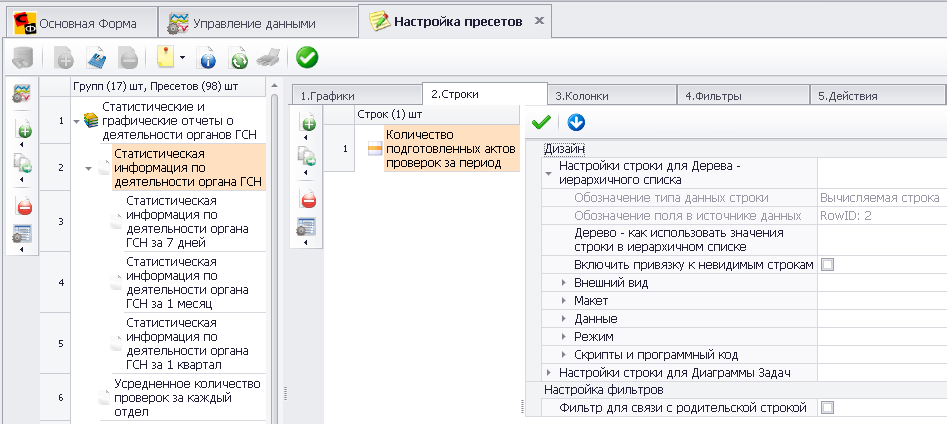 Рис. 2203 Сохраните настройки пресета. Определитесь в информацией добавляемой в пресет, например, количество выявленных нарушений. Добавьте новую вычисляемую строку.  Рис. 2204 Сохраните настройки пресета. Переименуйте вычисляемую строку "Новая строку" в "Количество выявленных нарушений за период" как показано на рис. 2203  Рис. 2205 Сохраните настройки пресета. Аналогичным способом добавьте информацию по следующим данным: - Количество подготовленных предписаний за период; - Количество устраненных нарушений за период; - Количество отделов проводивших проверки за период; - Количество проверенных объектов за период; - Количество проверенных организаций за период; - Количество вынесенных постановлений за период; - Количество оплаченных штрафов за период; - Сумма оплаченных штрафов за период Вкладка "Строки" примет вид. 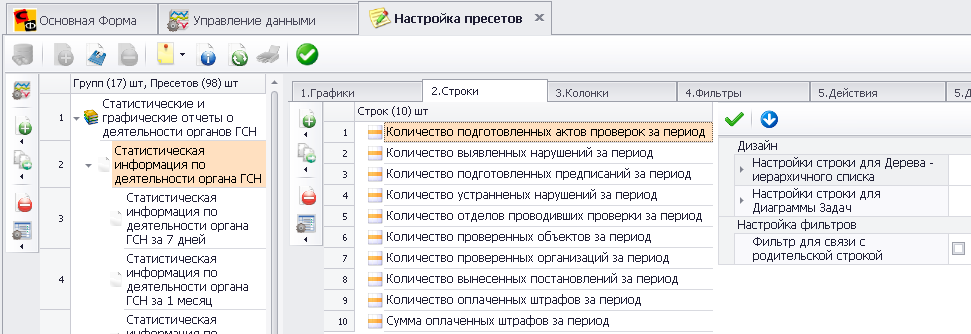 Рис. 2206 Далее необходимо указать параметры выбранных нами типов данных (атрибуты). На вкладке "Колонки" формы "Настройка пресетов" настройте колонку "Обозначение записи".  РИс. 2207 Сохраните настройки пресета. Подробно о настройке колонок смотри раздел "Вкладка "Колонки" формы "Настройка пресетов" или в разделе "Настройка пресета в форме "Настройка пресетов". Далее необходимо добавить связующий строку и колонку вид данных "Документ" 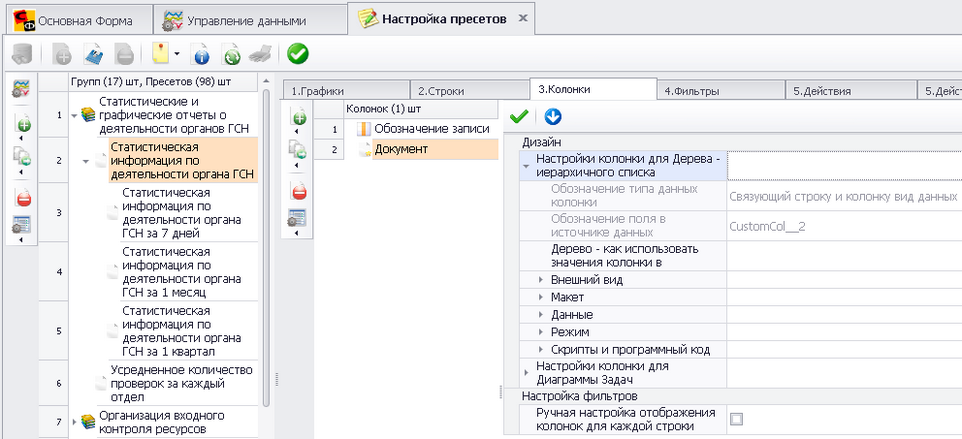 Рис. 2208 Сохраните настройки пресета. Переименуйте запись "Документ" в "Акт проверки" и настройте как показано на рис. 2209 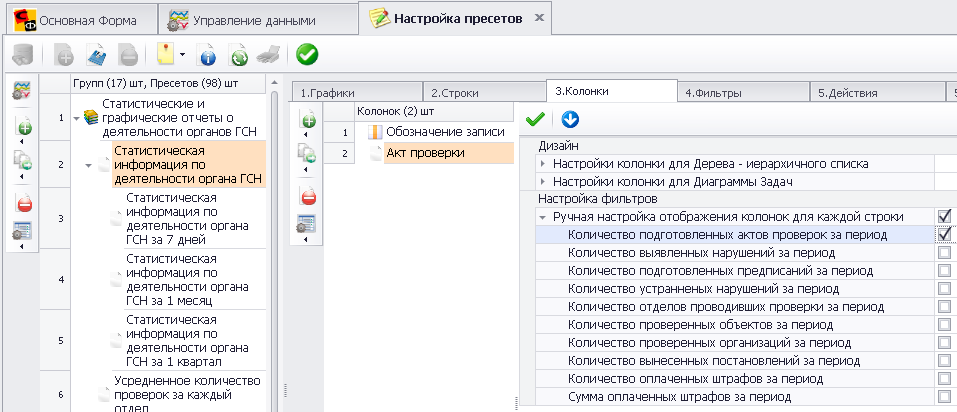 Рис. 2209 Сохраните настройки пресета. Далее с помощью команды "Добавить типовую колонку" 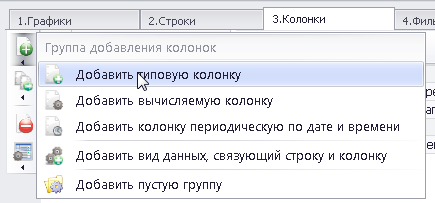 Рис. 2210 необходимо вывести колонку "Количество записей" 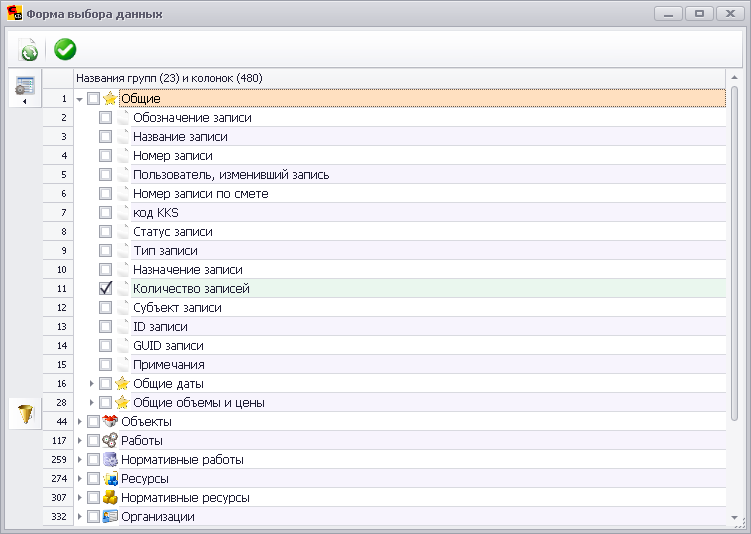 Рис. 2211 Вкладка "Колонки" примет вид. 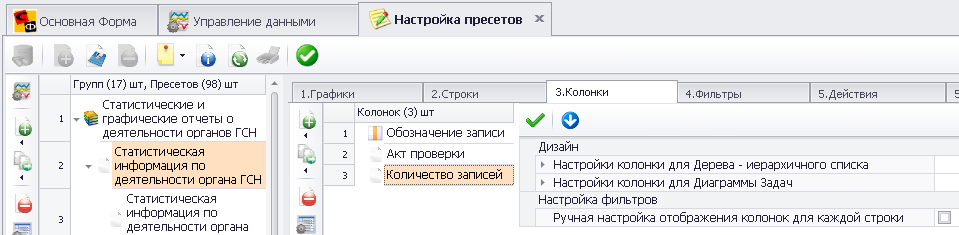 Рис. 2212 Перенесите запись "Количество записей" на уровень "Акт проверки" "перетащив" запись. Для переноса записи нажмите левую кнопку мыши когда фокус мыши будет на записи "Количество записей" и не отпуская левую кнопку мыши перетащите фокус мыши на уровень запись "Акт проверки" как показано на рис. 2213 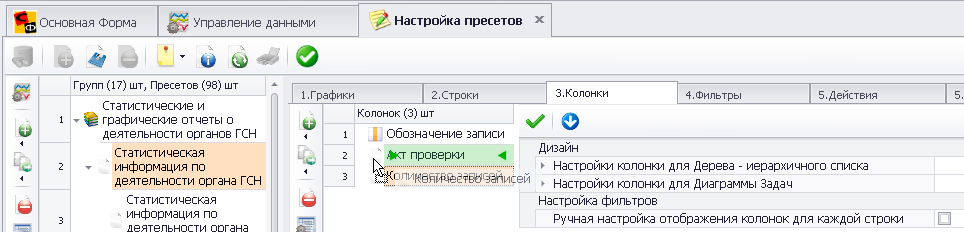 Рис. 2213 Вкладка "Колонки" примет вид 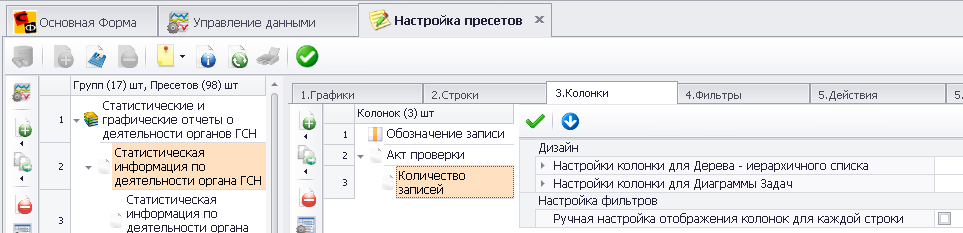 Рис. 2214 Сохраните настройки пресета. Форма "Управление данными" примет следующий вид. 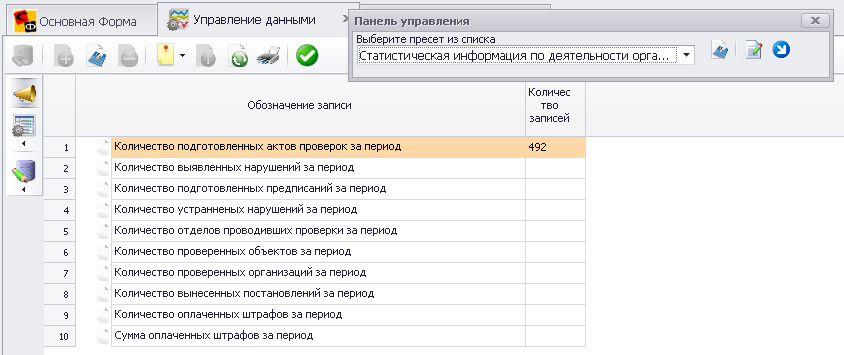 Рис. 2215 В колонке "Количество записей" отразится общее количество документов. Необходимо отфильтровать документы по виду документа "Акт проверки" Для отображения в форме "Управления данными" документов только вида "Акт проверки" во вкладке "Фильтры" настройте фильтр по виду документа "Акт проверки" 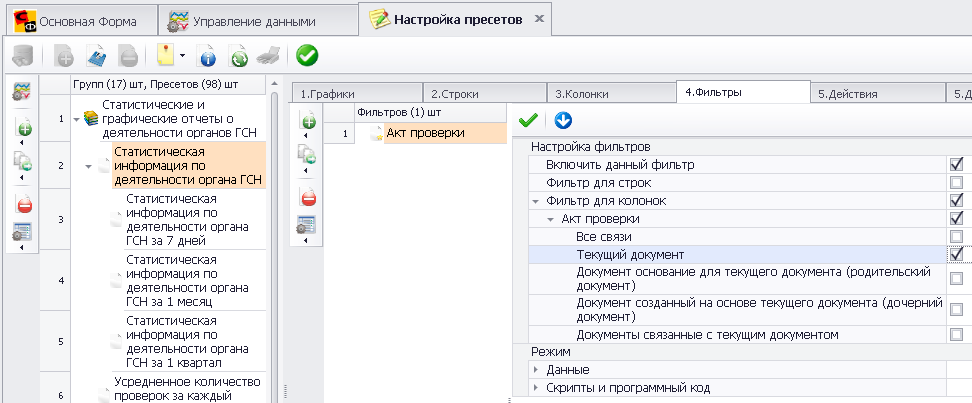 Рис. 2216 Сохраните настройки пресета. Форма "Управление данными" примет следующий вид. 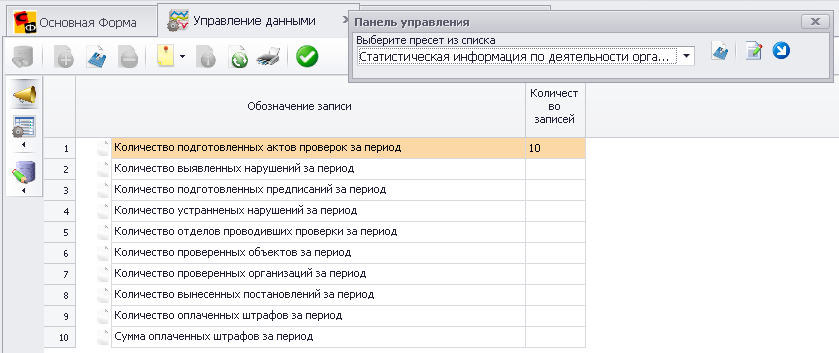 Рис. 2217 В форме "Управление данными" отразились все акты проверок находящиеся в базе данных. Порядок фильтрации за период времени описан в разделе "Статистическая информация по деятельности органа ГСН за 7 дней". Настройте отчет по количеству выявленных нарушений. Добавьте связующий строку и колонку вид данных "Документ", переименуйте запись "Документ" в "Акт проверки для выявленных нарушений" и настройте как показано на рис. 2218 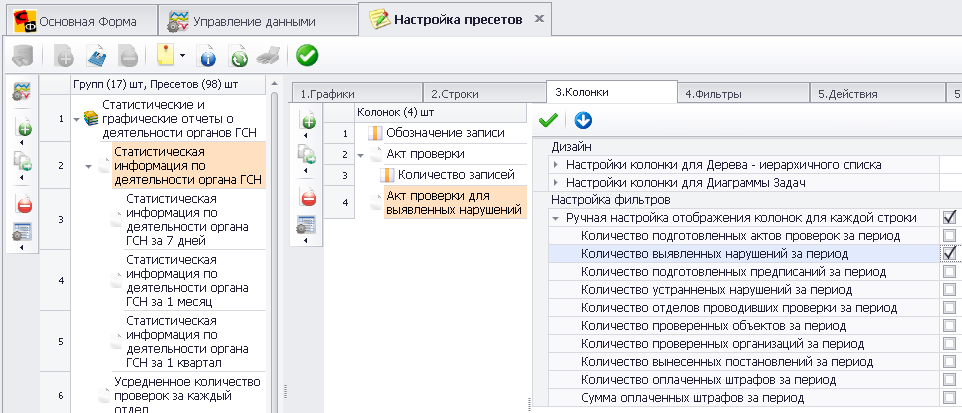 Рис. 2218 Сохраните настройки пресета. Добавьте связующий строку и колонку вид данных "Несоответствия" к связующему строку и колонку виду данных "Акт проверки для выявленных нарушений" (Документ), переименуйте ее в "Выявленные нарушения" и настройте как показано на рис. 2219 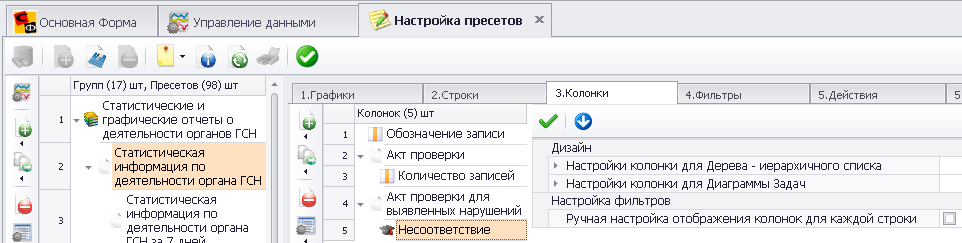 Рис. 2219 Сохраните настройки пресета. Добавьте вложенную колонку "Количество записей" как показано на рис. 2220 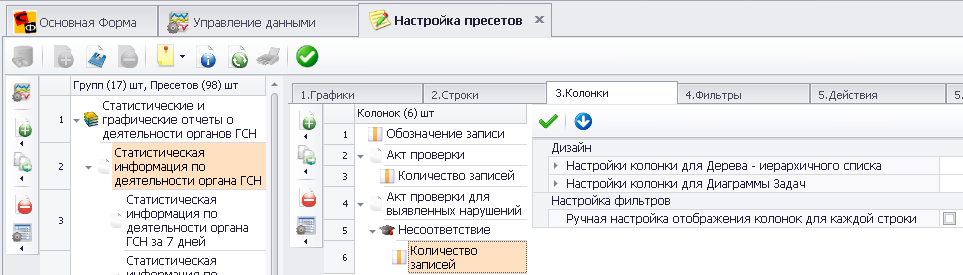 Рис. 2220 Сохраните настройки пресета. Форма "Управление данными" примет следующий вид. 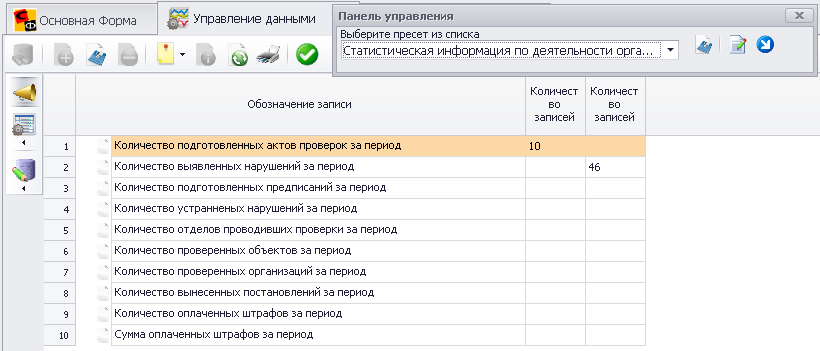 Рис. 2221 На рис. 2221 отображена ситуация когда количество колонок будет равно количеству строк. Настройки программы позволяют выводить количество записей в одну колонку. Для объединения колонок "Количество записей" в одну во вкладке "Колонки" добавьте группу колонок "Новая группа" и настройте её как показано на рис. 2222 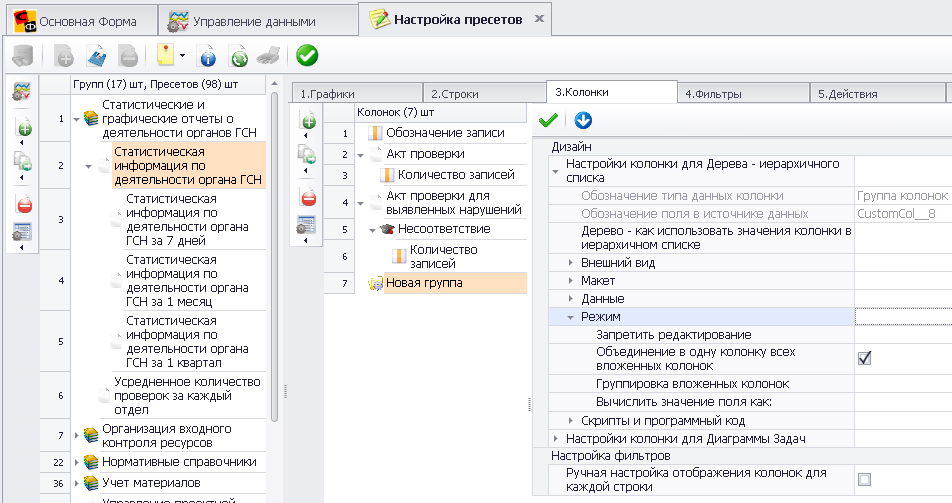 Рис. 2222 Сохраните настройки пресета. Переименуйте запись "Новая группа" в запись "Количество" и "перетащите" в неё все записи кроме "Обозначение записи" как показано на рис. 2223 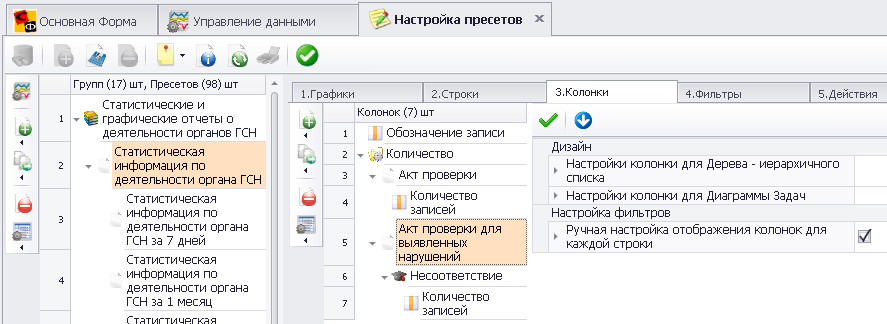 Рис. 2223 Сохраните настройки пресета. Во вкладке фильтры настройте фильтр записи "Акт проверки для выявленных нарушений" по виду документов "Акт проверки".  Рис. 2224 Сохраните настройки пресета. Форма "Управление данными" примет следующий вид. 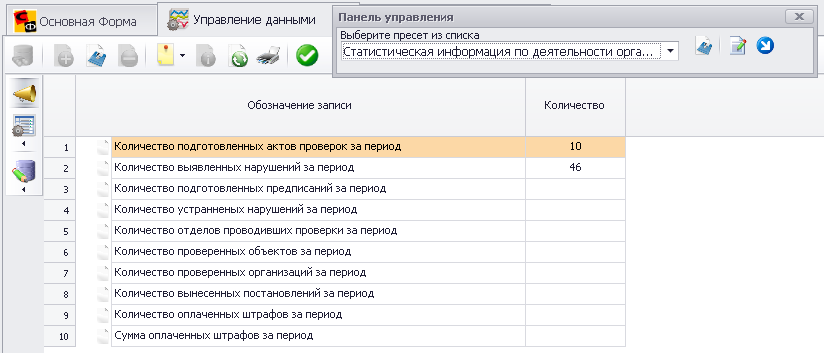 Рис. 2225 Далее необходимо вывести информацию по количеству подготовленных предписаний. Во вкладке "Колонки" в группу "Количество" добавьте связующий строку и колонку тип данных "Документы", переименуйте в "Предписание" и настройте как показано на рис. 2226 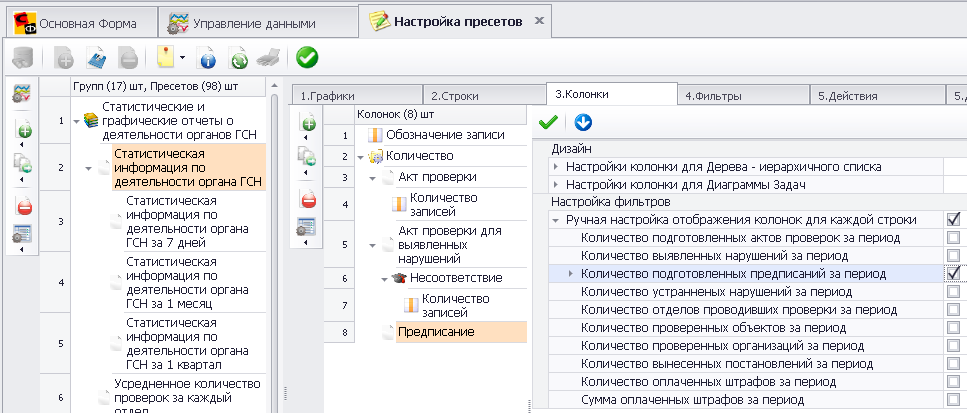 Рис. 2226 Сохраните настройки пресета. Добавьте в запись "Предписание" вложенную колонку "Количество записей".  Рис. 2227 Сохраните настройки пресета. Для отображения в строке "Количество подготовленных предписаний за период" формы "Управления данными" документов только вида "Предписание" во вкладке "Фильтры" настройте фильтр по виду документа "Предписание". 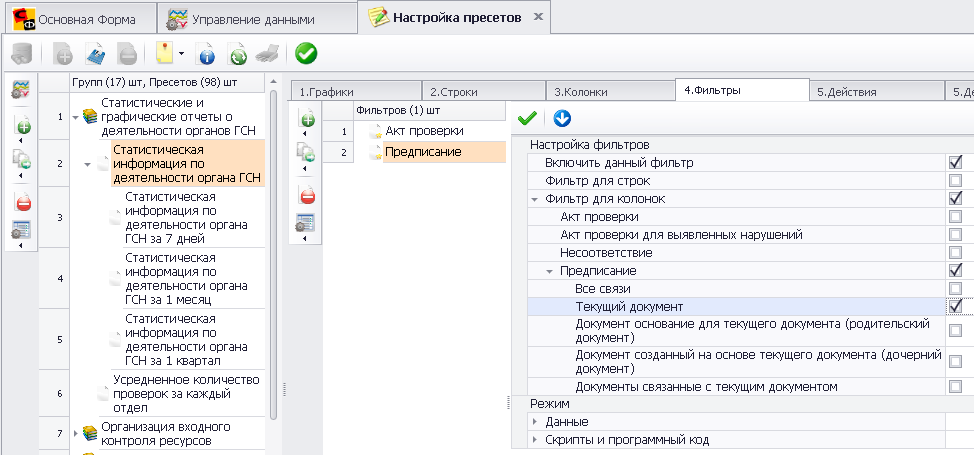 Рис. 2228 Сохраните настройки пресета. Форма "Управление данными" примет следующий вид. 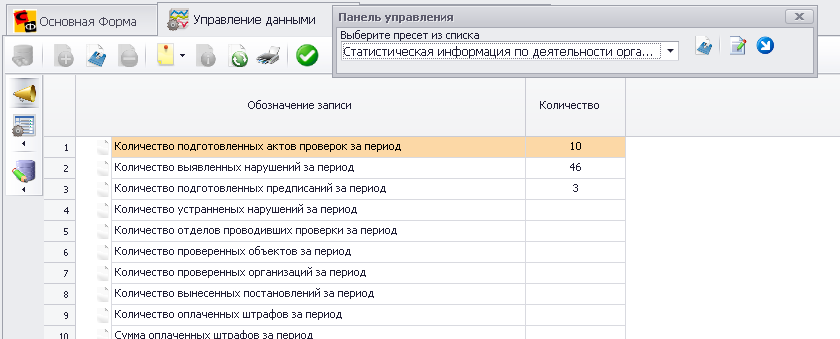 Рис. 2229 Далее необходимо вывести информацию по количеству устраненных нарушений. Во вкладке "Колонки" в группу "Количество" добавьте связующий строку и колонку тип данных "Документы", переименуйте в "Документы по устранению нарушений" и настройте как показано на рис. 2230 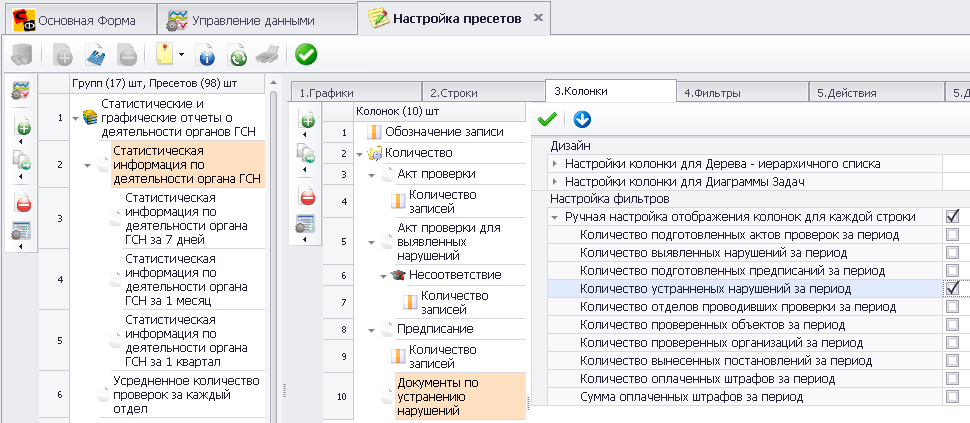 Рис. 2230 Сохраните настройки пресета. Добавьте связующий строку и колонку вид данных "Несоответствия" к связующему строку и колонку виду данных "Документы по устранению нарушений" (Документ), переименуйте ее в "Устраненные нарушения" и настройте как показано на рис. 2231 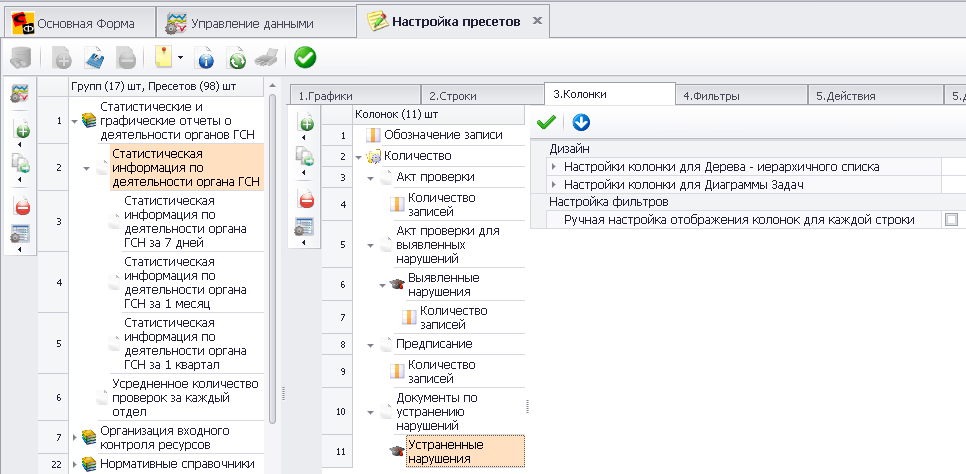 Рис. 2231 Сохраните настройки пресета. Добавьте в запись "Устраненные нарушения" вложенную колонку "Количество записей". 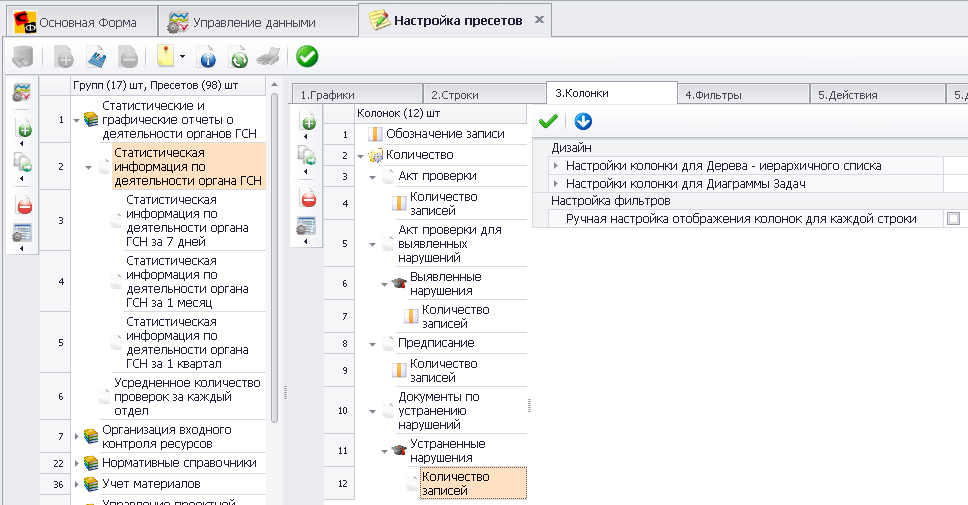 Рис. 2232 Сохраните настройки пресета. Примем, что фактом устранения нарушения является составления документа "Акт по предписанию" Для отображения в строке "Количество устраненных нарушений за период" формы "Управления данными" документов только вида "Акт по предписанию" во вкладке "Фильтры" настройте фильтр по виду документа "Акт по предписанию". 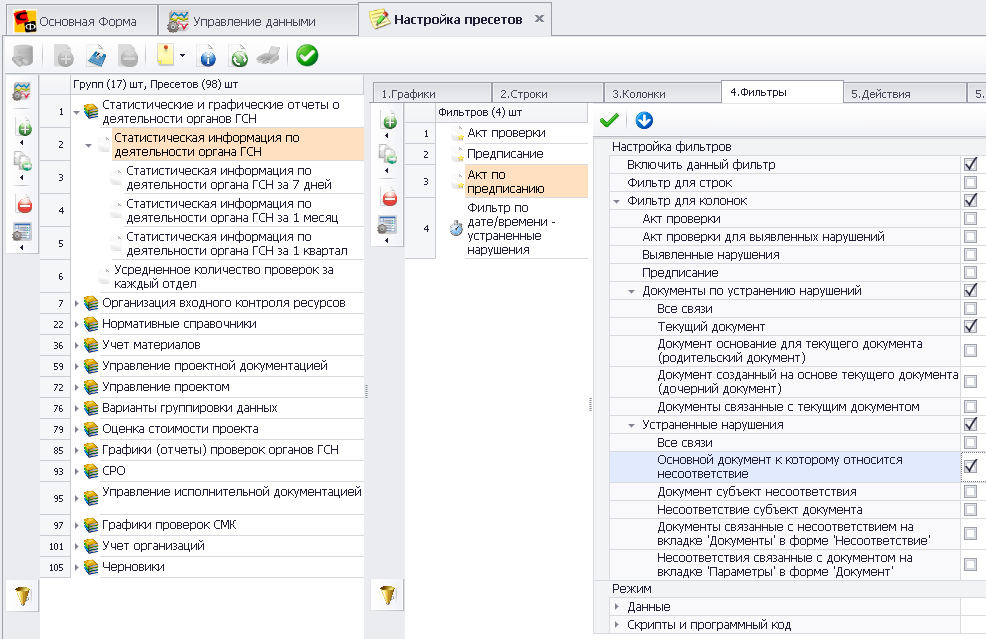 Рис. 2233 Сохраните настройки пресета. Факт устранения нарушений можно также отразить в предписании. Для отображения в строке "Количество устраненных нарушений за период" формы "Управления данными" документов только вида "Предписание" во вкладке "Фильтры" настройте фильтр по виду документа "Предписание". 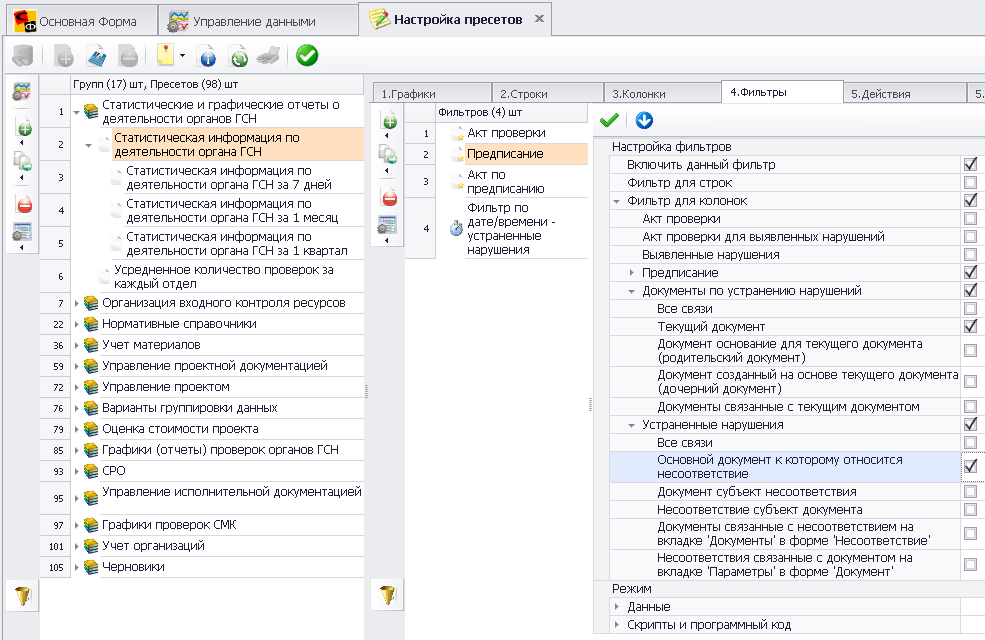 Рис. 2234 Сохраните настройки пресета. Самим фактом устранения нарушения примем,что дата устранения нарушения заполнена. Во вкладке "Колонки" добавьте в запись "Устраненные нарушения" вложенную колонку "Дата фактического устранения нарушения"  Рис. 2235 Сохраните настройки пресета. Для фильтрации устраненных нарушений во вкладке "Фильтры" настройте фильтр по дате/времени как показано на рис. 2236 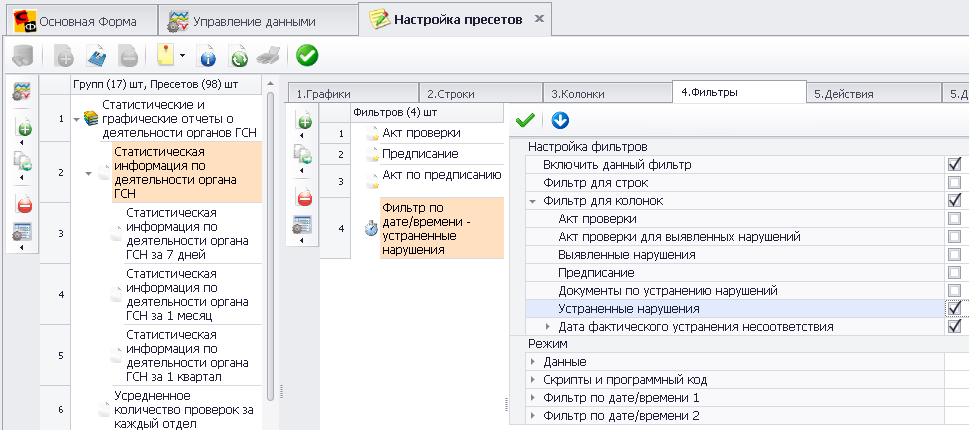 Рис. 2236 Далее необходимо указать условия фильтрации как на рис. 2237  Рис. 2237 Сохраните настройки пресета. Форма "Управление данными" примет следующий вид. 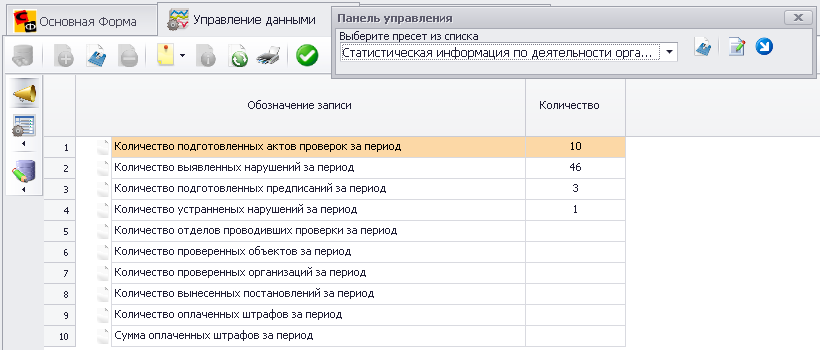 Рис. 2238 Далее необходимо вывести информацию по количеству отделов проводивших проверки. Во вкладке "Колонки" в группу "Количество" добавьте связующий строку и колонку тип данных "Документы", переименуйте в "Документы по определению отделов проводивших проверки" и настройте как показано на рис. 2239 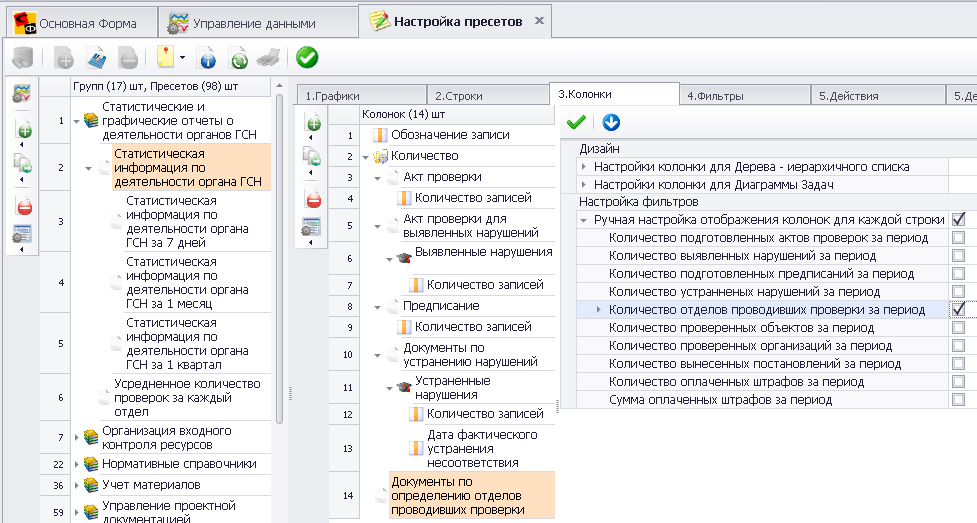 Рис. 2239 Сохраните настройки пресета. Добавьте связующий строку и колонку вид данных "Организация" к связующему строку и колонку виду данных "Документы по определению отделов проводивших проверки" (Документ), переименуйте ее в "Отделы проводившие проверки" и настройте как показано на рис. 2240 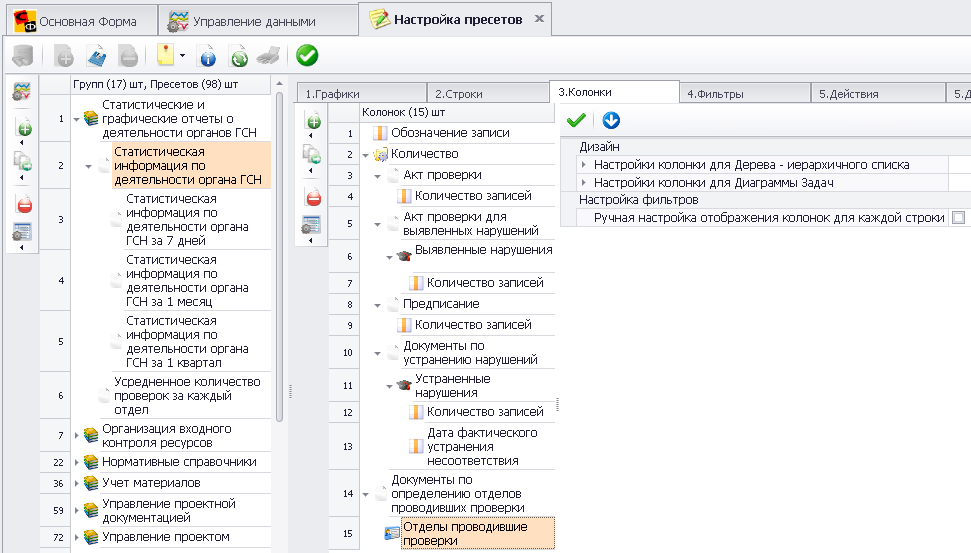 Рис. 2240 Сохраните настройки пресета. Добавьте в запись "Отделы проводившие проверки" вложенную колонку "Количество записей" 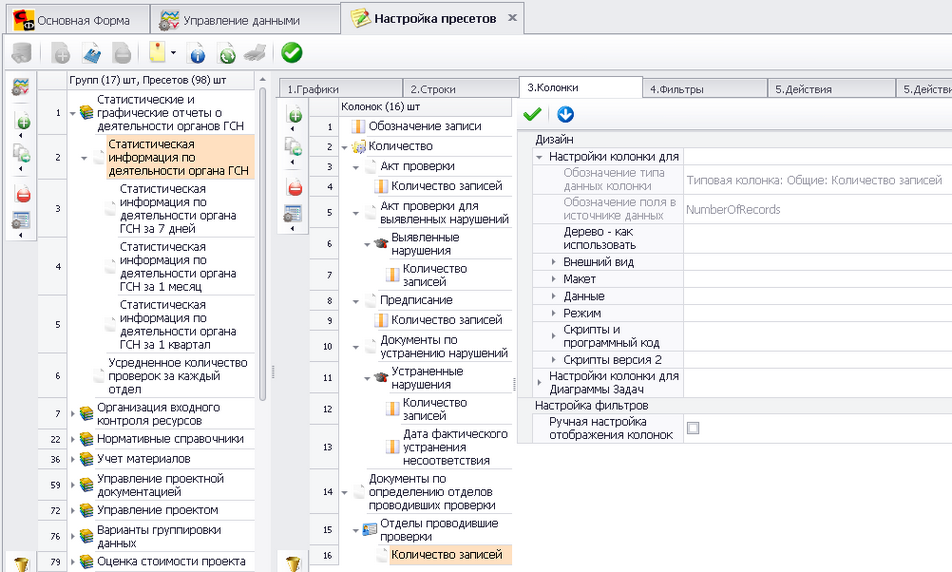 Рис. 2241 Сохраните настройки пресета. Для отображения в строке "Количество отделов проводивших проверки за период" формы "Управления данными" документов содержащих информацию об отделах проводивших проверки во вкладке "Фильтры" настройте фильтр по виду документа "Акт проверки" 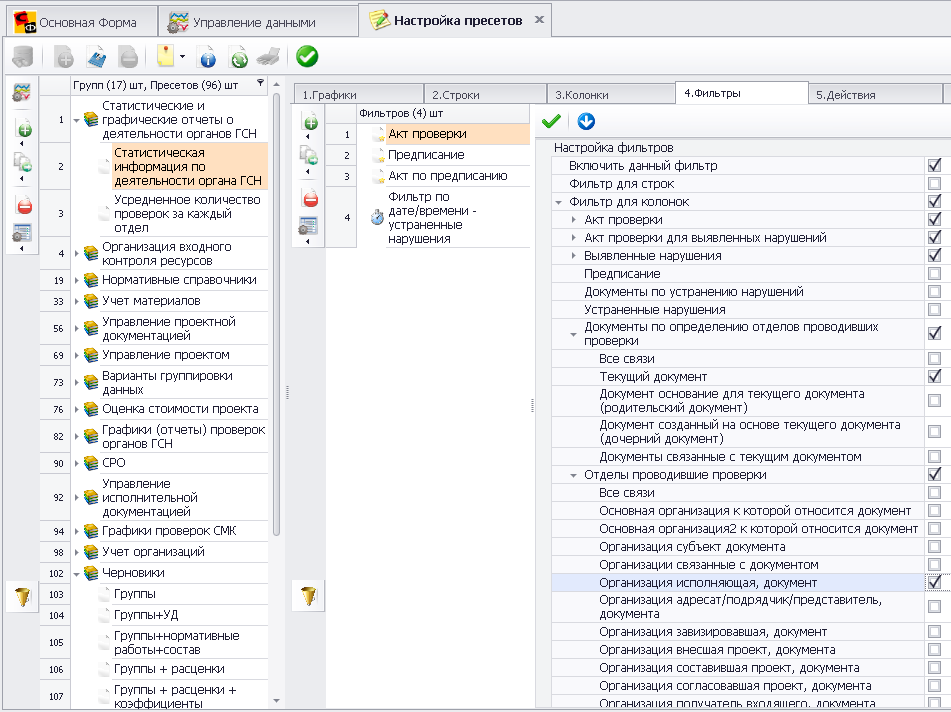 Рис. 2242 Сохраните настройки пресета. Форма "Управление данными" примет следующий вид.  Рис. 2243 Далее необходимо вывести информацию по количеству проверенных объектов. Во вкладке "Колонки" в группу "Количество" добавьте связующий строку и колонку тип данных "Документы", переименуйте в "Документы по определению объектов проверки" и настройте как показано на рис. 2244 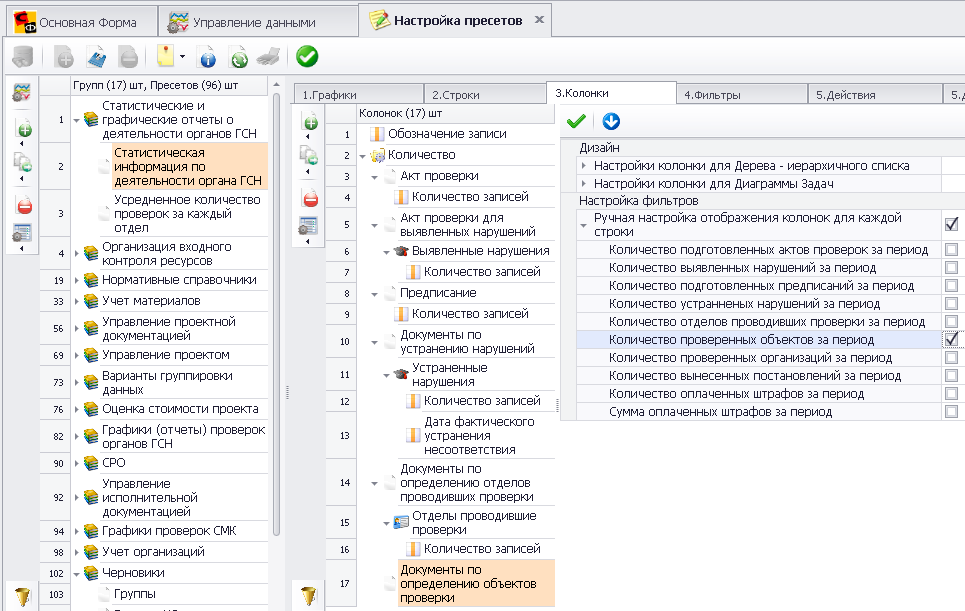 Рис. 2244 Сохраните настройки пресета. Добавьте связующий строку и колонку вид данных "Объекты" к связующему строку и колонку виду данных "Документы по определению объектов проверки" (Документ), переименуйте ее в "Проверенные объекты" и настройте как показано на рис. 2245 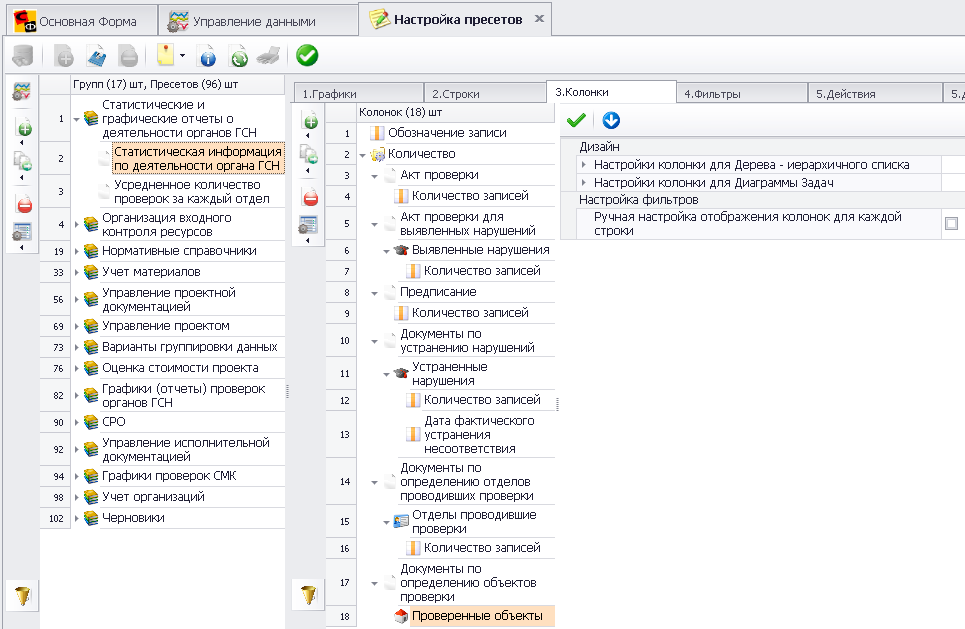 Рис. 2245 Сохраните настройки пресета. Добавьте в запись "Проверенные объекты" вложенную колонку "Количество записей" 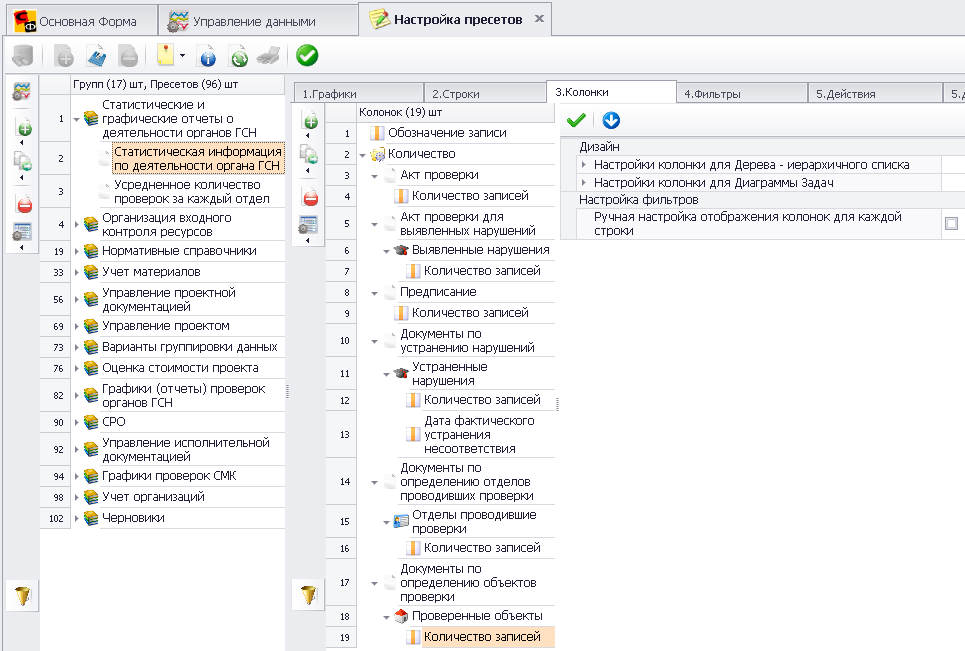 Рис. 2246 Сохраните настройки пресета. Для отображения в строке "Количество проверенных объектов за период" формы "Управления данными" документов содержащих информацию о проверенных объектах во вкладке "Фильтры" настройте фильтр по виду документа "Акт проверки" 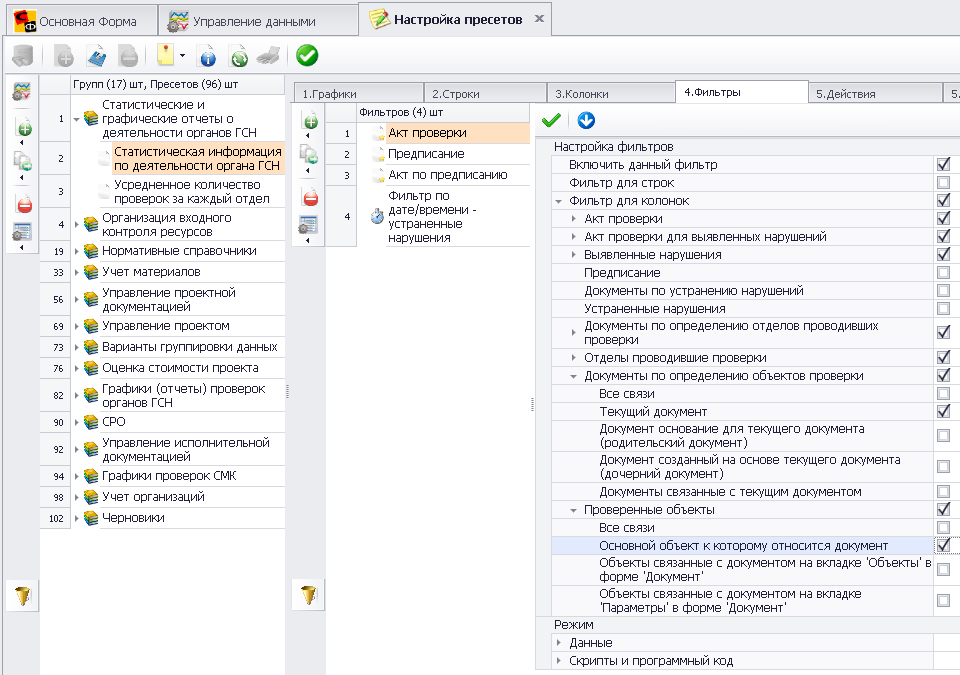 Рис. 2247 Сохраните настройки пресета. Форма "Управление данными" примет следующий вид.  Рис. 2248 Далее необходимо вывести информацию по количеству проверенных организаций. Во вкладке "Колонки" в группу "Количество" добавьте связующий строку и колонку тип данных "Документы", переименуйте в "Документы по определению проверенных организаций" и настройте как показано на рис. 2249 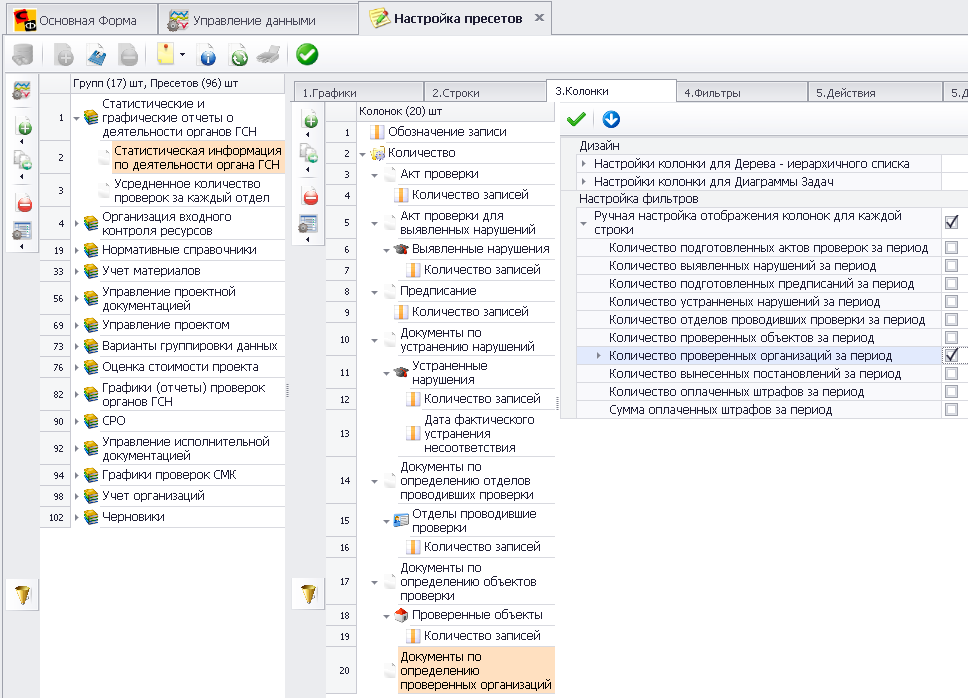 Рис. 2249 Сохраните настройки пресета. Добавьте связующий строку и колонку вид данных "Организации" к связующему строку и колонку виду данных "Документы по определению проверенных организаций" (Документ), переименуйте ее в "Проверенные организации" и настройте как показано на рис. 2250 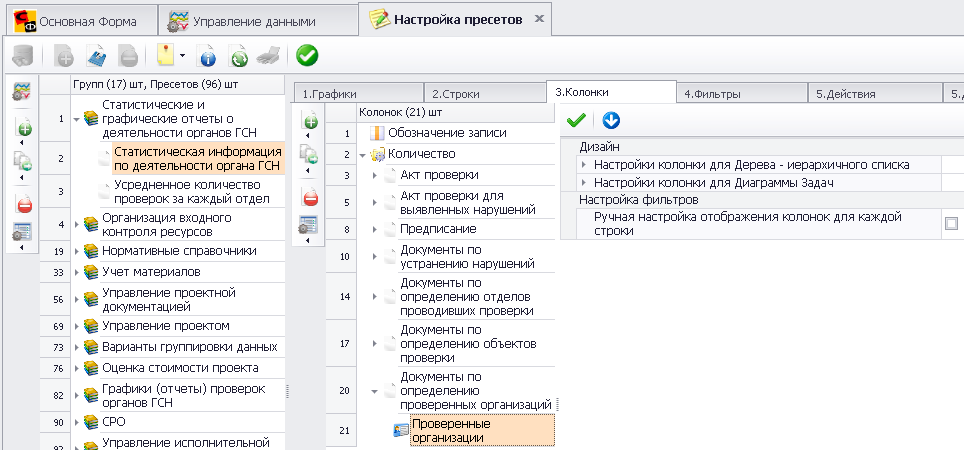 Рис. 2250 Сохраните настройки пресета. Добавьте в запись "Проверенные организации" вложенную колонку "Количество записей" 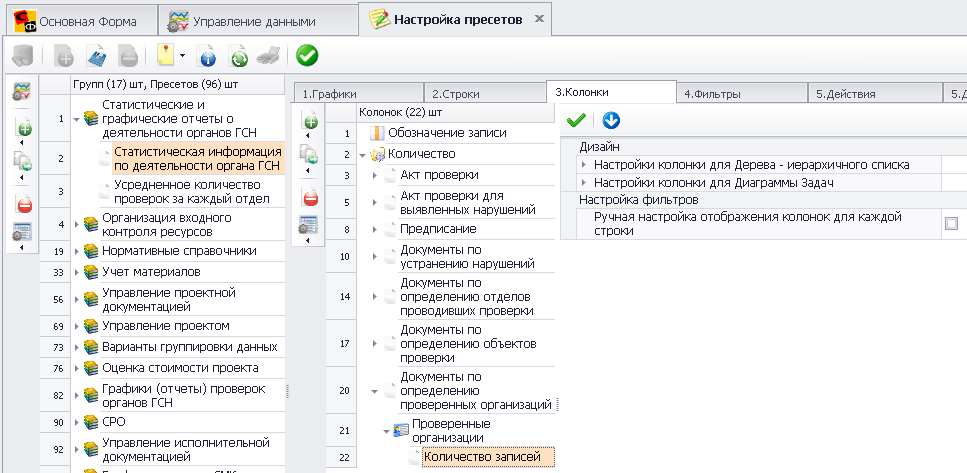 Рис. 2251 Сохраните настройки пресета. Для отображения в строке "Количество проверенных объектов за период" формы "Управления данными" документов содержащих информацию о проверенных объектах во вкладке "Фильтры" настройте фильтр по виду документа "Акт проверки" 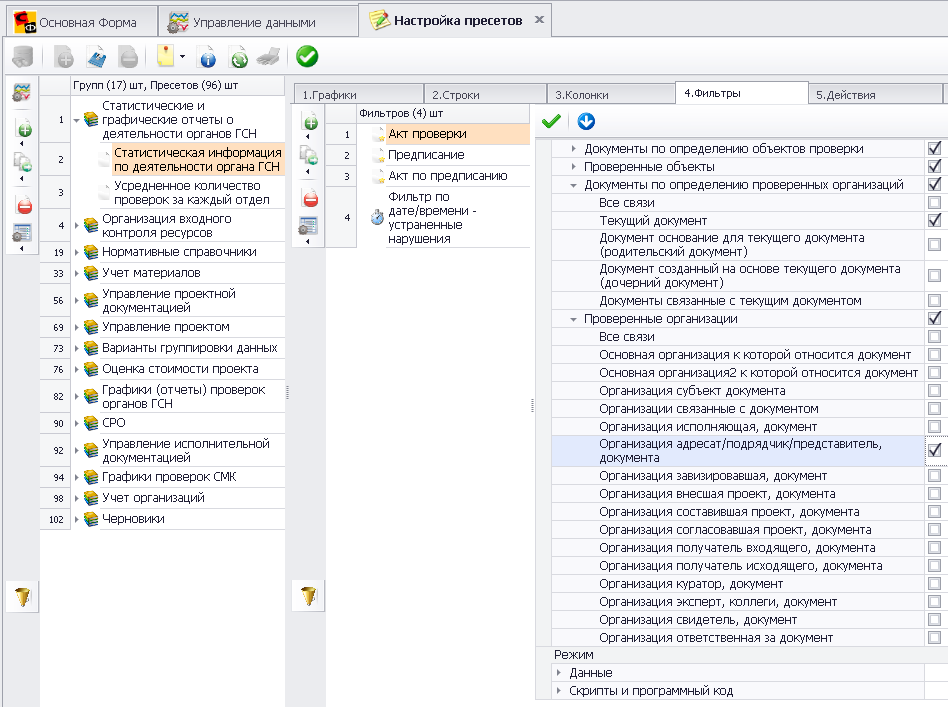 Рис. 2252 Сохраните настройки пресета. Форма "Управление данными" примет следующий вид. 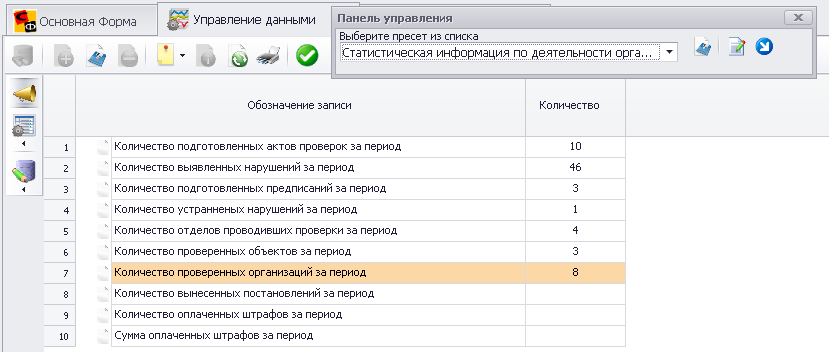 Рис. 2253 Далее необходимо вывести информацию по количеству вынесенных постановлений. Во вкладке "Колонки" в группу "Количество" добавьте связующий строку и колонку тип данных "Документы", переименуйте в "Постановление" и настройте как показано на рис. 2254 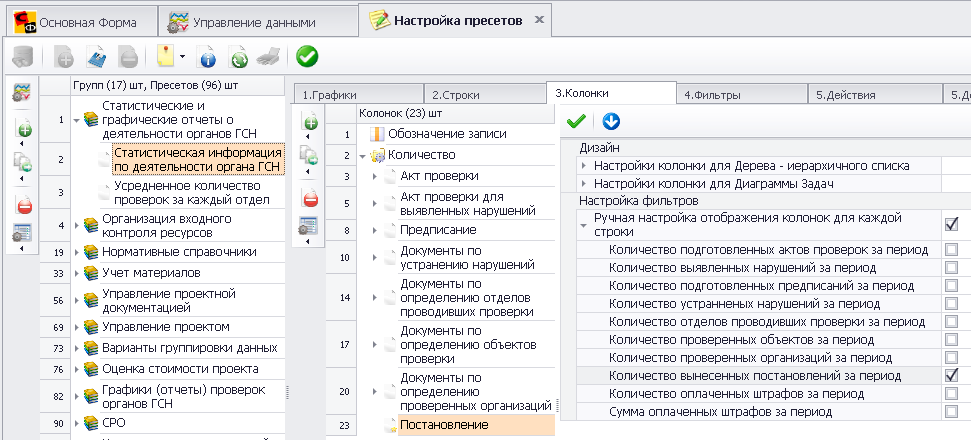 Рис. 2254 Сохраните настройки пресета. Добавьте в запись "Постановление" вложенную колонку "Количество записей"  Рис. 2255 Сохраните настройки пресета. Для отображения в строке "Количество вынесенных постановлений за период" формы "Управления данными" документов содержащих информацию о вынесенных постановлениях во вкладке "Фильтры" настройте фильтр по виду документа "Постановление"  Рис. 2256 и "Постановление о возбуждении производства по делу об административных правонарушениях" 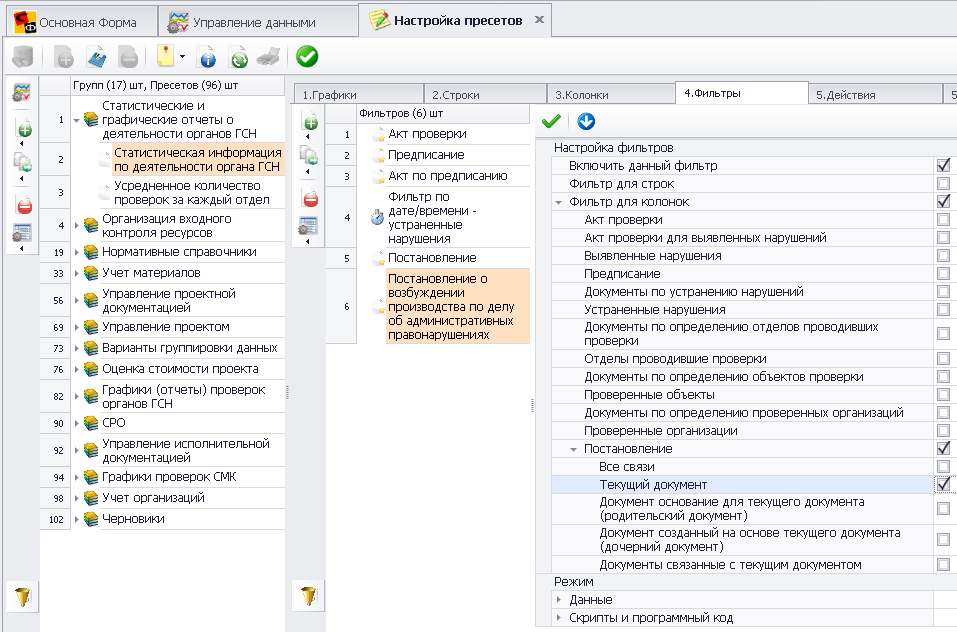 Рис. 2257 Сохраните настройки пресета. Форма "Управление данными" примет следующий вид. 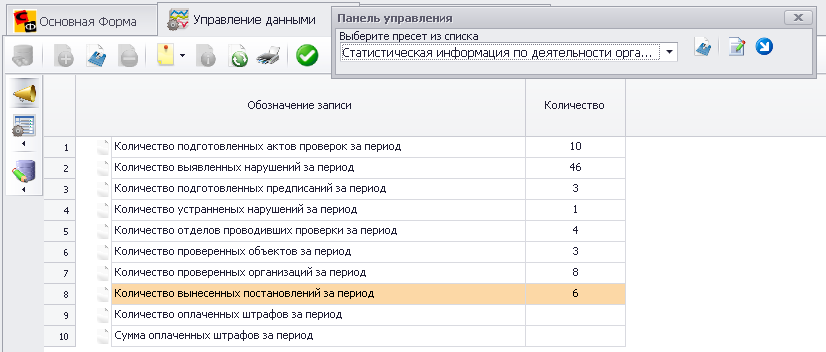 Рис. 2258 Далее необходимо вывести информацию по количеству оплаченных штрафов. Во вкладке "Колонки" в группу "Количество" добавьте связующий строку и колонку тип данных "Документы", переименуйте в "Документы об оплате штрафа" и настройте как показано на рис. 2259  Рис. 2259 Сохраните настройки пресета. Добавьте в запись "Документы об оплате штрафа" вложенную колонку "Количество записей"  Рис. 2260 Сохраните настройки пресета. Добавьте в запись "Документы об оплате штрафа" вложенную колонку "Дата начала / Продлено до / Дата платежки, документа" и переименуйте её в "Дата оплаты документа". 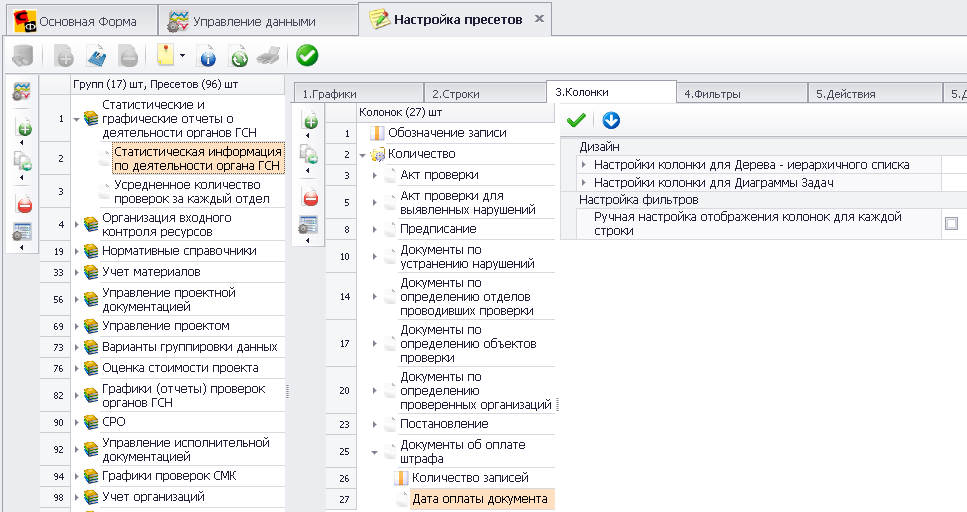 Рис. 2261 Сохраните настройки пресета. Для отображения в строке "Количество оплаченных штрафов за период" формы "Управления данными" документов содержащих информацию об оплаченных штрафах во вкладке "Фильтры" настройте фильтр по виду документа "Постановление" 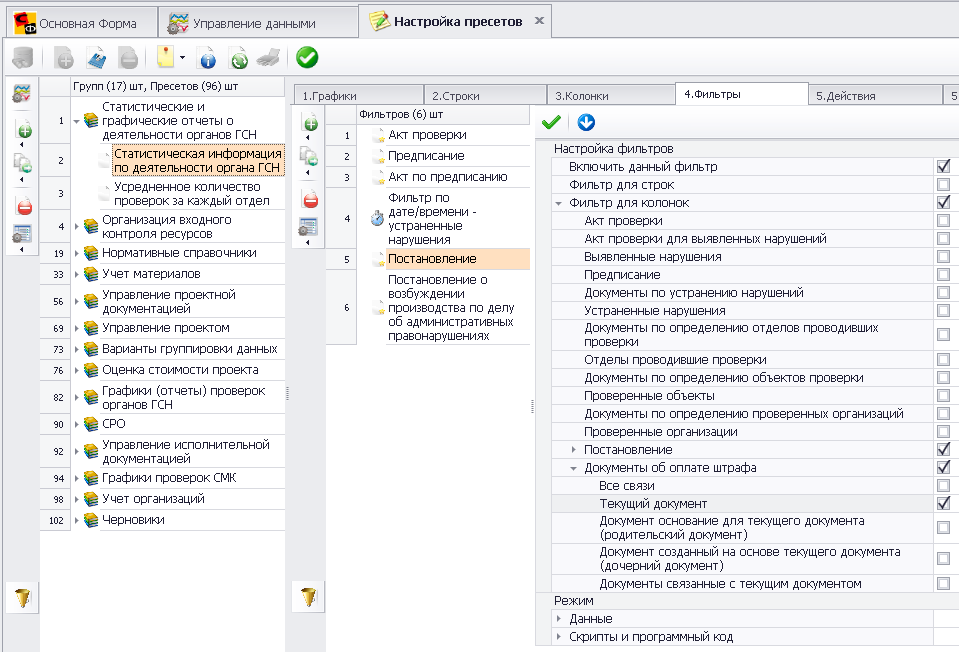 Рис. 2261 и "Постановление о возбуждении производства по делу об административных правонарушениях" 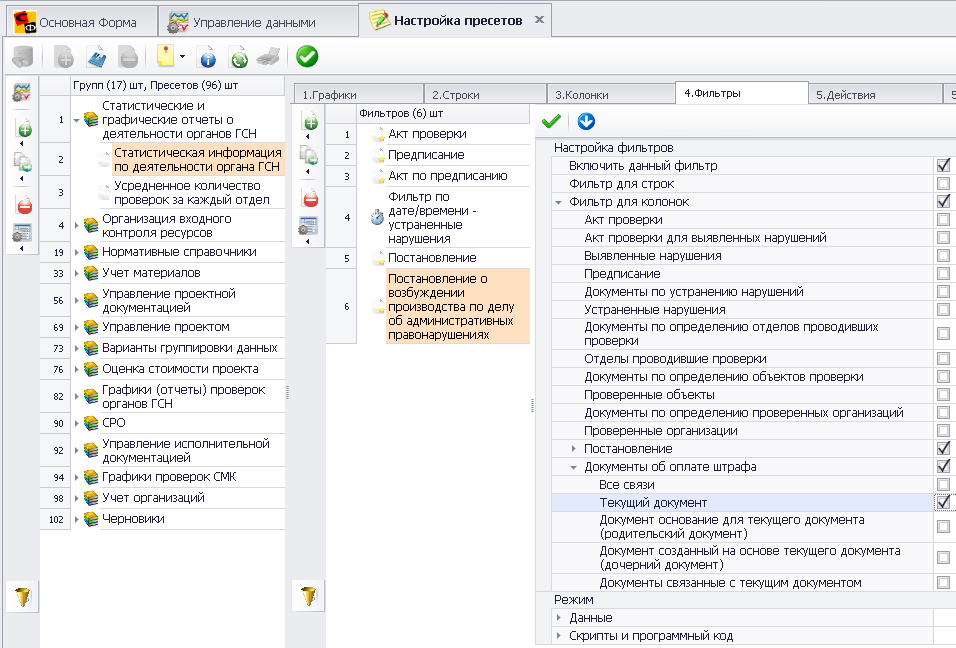 Рис. 2262 Сохраните настройки пресета. Далее необходимо отфильтровать постановления по заполненным датам оплаты постановлений. Во вкладке "Фильтры" добавьте фильтр по дате/времени, переименуйте его во "Фильтр по дате/времени - оплата штрафа" и настройте как показано на рис. 2263 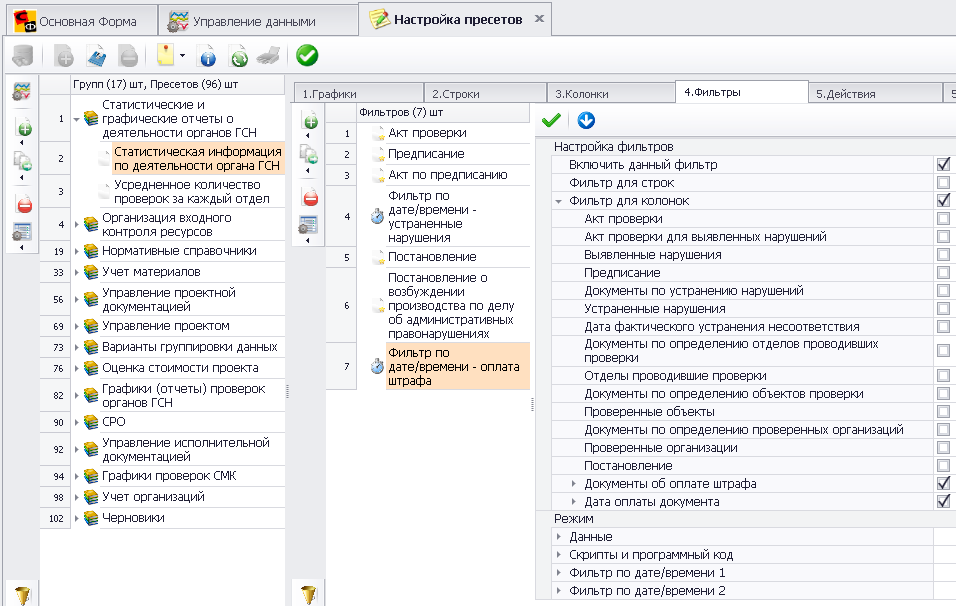 Рис. 2263 Сохраните настройки пресета. Настройте условия фильтрации для свойства "Фильтр по дате/времени 1" как показано на рис. 2264  Рис. 2264 Сохраните настройки пресета. Форма "Управление данными" примет следующий вид. 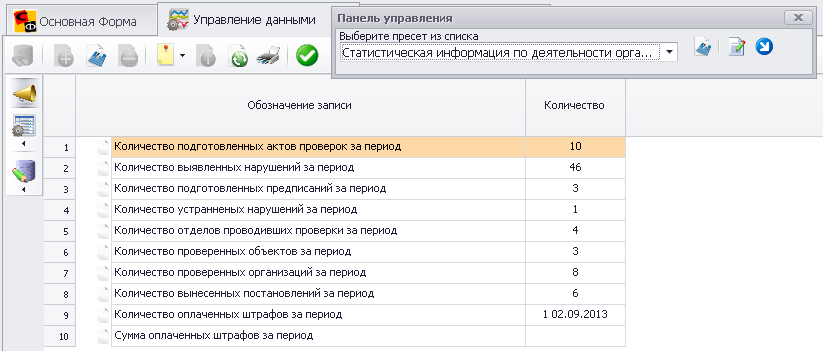 Рис. 2265 Для удаления из колонки "Количество" строки "Количество оплаченных штрафов за период" включите свойство "Ручная настройка отображения колонок для каждой строки" записи "Дота оплаты документа" во вкладке ""Колонки". 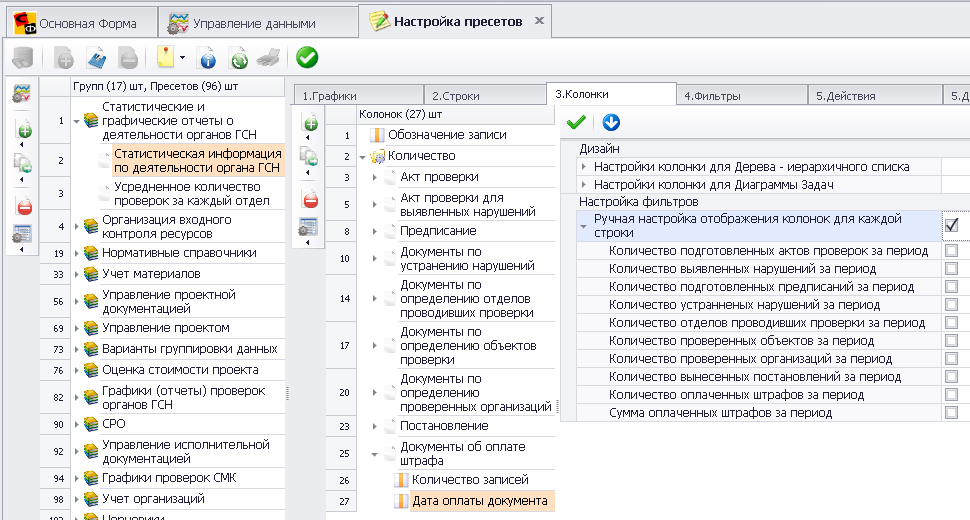 Рис. 2266 Сохраните настройки пресета. Форма "Управление данными" примет следующий вид. 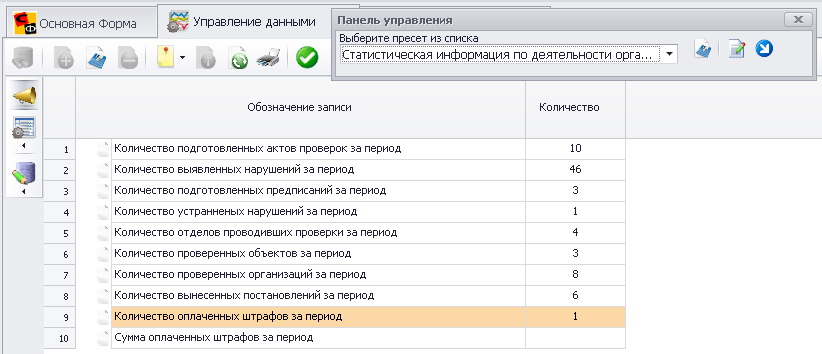 Рис. 2267 Далее необходимо вывести информацию по сумме оплаченных штрафов. Во вкладке "Колонки" в группу "Количество" добавьте связующий строку и колонку тип данных "Документы", переименуйте в "Документы о сумме штрафа" и настройте как показано на рис. 2268 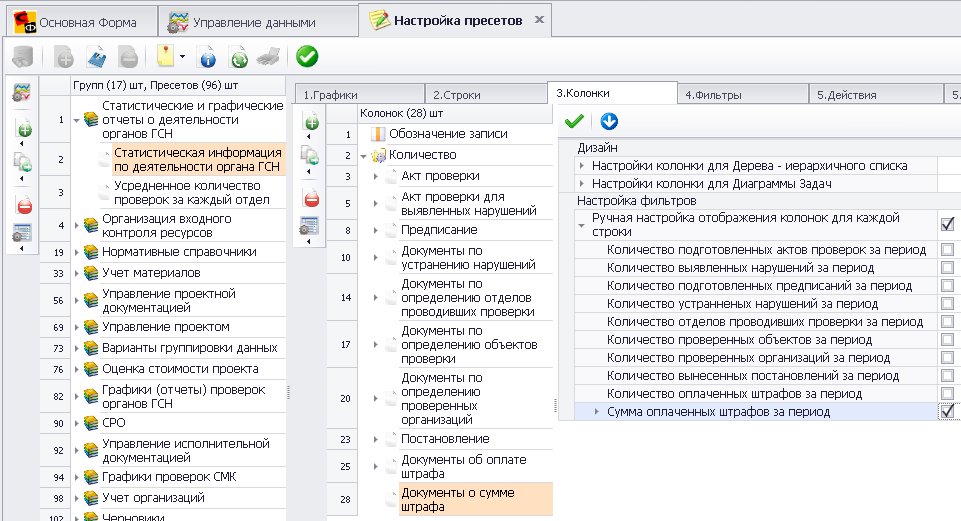 Рис. 2268 Сохраните настройки пресета. Добавьте связующий строку и колонку вид данных "Документ: дополнительная запись" к связующему строку и колонку виду данных "Документы о сумме штрафа" (Документ) и настройте как показано на рис. 2269 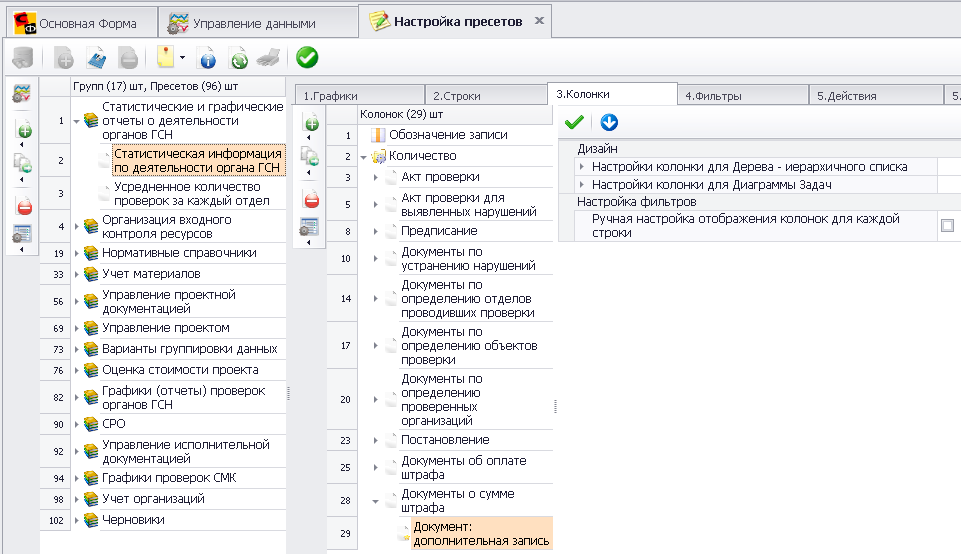 Рис. 2269 Сохраните настройки пресета. Добавьте в запись "Документ: дополнительная запись" вложенную типовую колонку "Целое число 10 записи [IDOwner]" 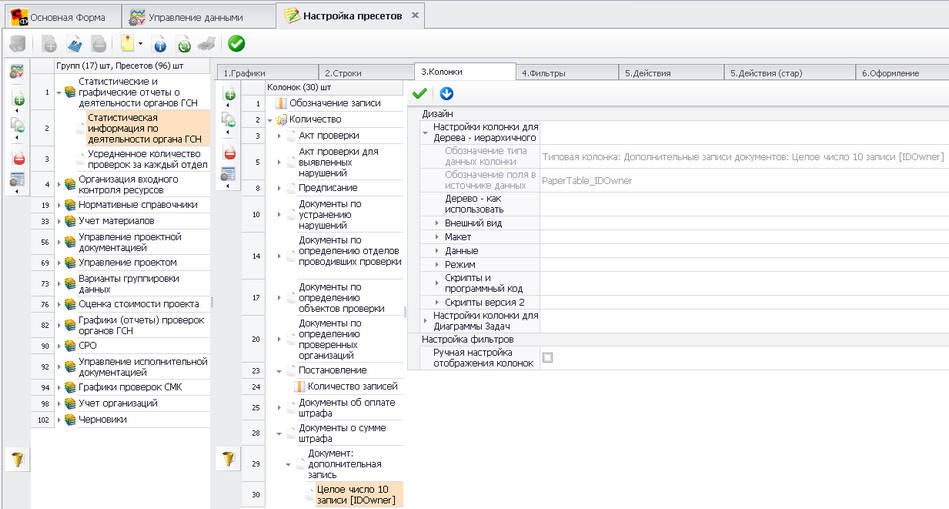 Рис. 2270 Сохраните настройки пресета. Добавьте в запись "Документ: о сумме штрафа" вложенную типовую колонку "Дата начала / Продлено до / Дата платежки, документа", измените название на "Дата оплаты постановления" и установите свойство ."Дерево - как использовать значение колонки в иерархичном списке" - скрытая колонка 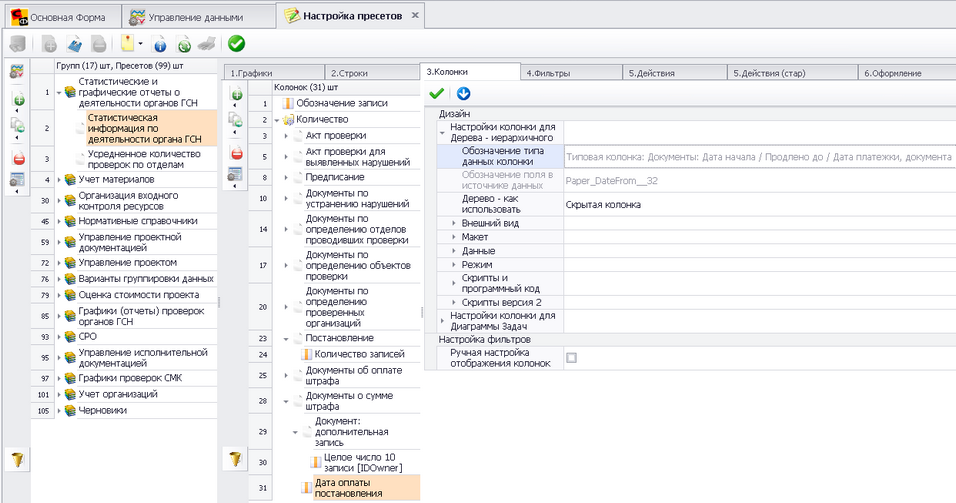 Рис. 2271 Сохраните настройки пресета. Далее необходимо отфильтровать постановления по заполненным датам оплаты постановлений. Во вкладке "Фильтры" добавьте фильтр по дате/времени, переименуйте его во "Фильтр по дате/времени - сумма штрафа" и настройте как показано на рис. 2272 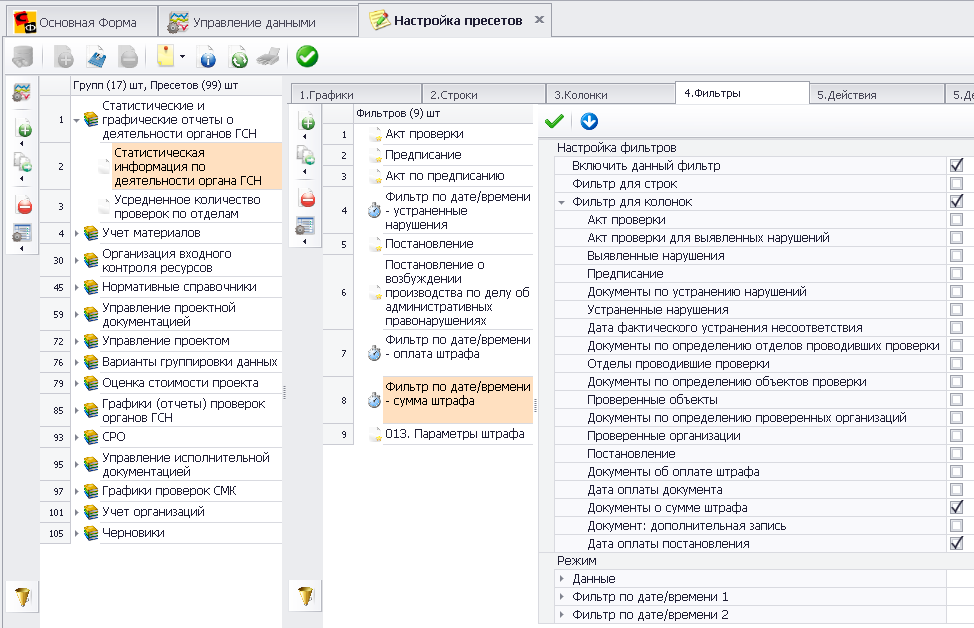 Рис. 2272 Сохраните настройки пресета. Далее необходимо отфильтровать постановления по заполненным датам оплаты постановлений. Во вкладке "Фильтры" добавьте фильтр по дате/времени, переименуйте его во "Фильтр по дате/времени - сумма штрафа" и настройте как показано на рис. 2272 Сохраните настройки пресета. Настройте условия фильтрации для свойства "Фильтр по дате/времени 1" как показано на рис. 2273 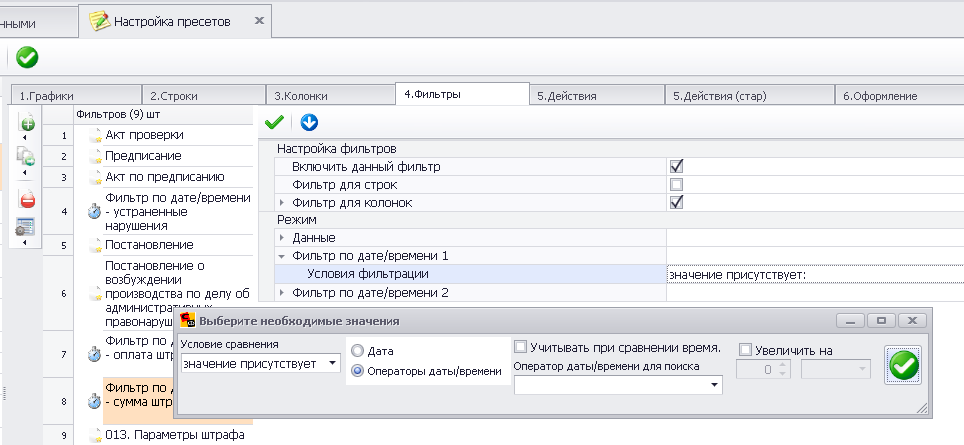 Рис. 2273 Сохраните настройки пресета. Далее необходимо отфильтровать штрафы постановлений. Во вкладке "Фильтры" добавьте фильтр по дате/времени, переименуйте его во "013. Параметры штрафа" и настройте как показано на рис. 2274 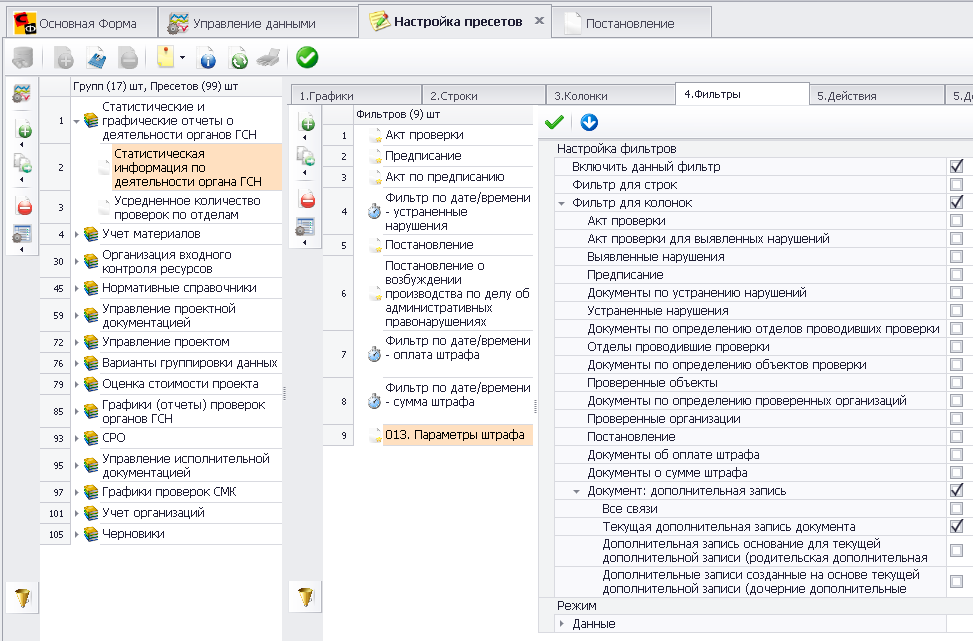 Рис. 2274 Сохраните настройки пресета. ВНИМАНИЕ! Если пользователь не укажет фильтр по параметру штрафа, то в ячейке количество отобразится вся дополнительная информация о документе, например, исполнитель, ответственный и т.д. Форма "Управление данными" примет следующий вид. 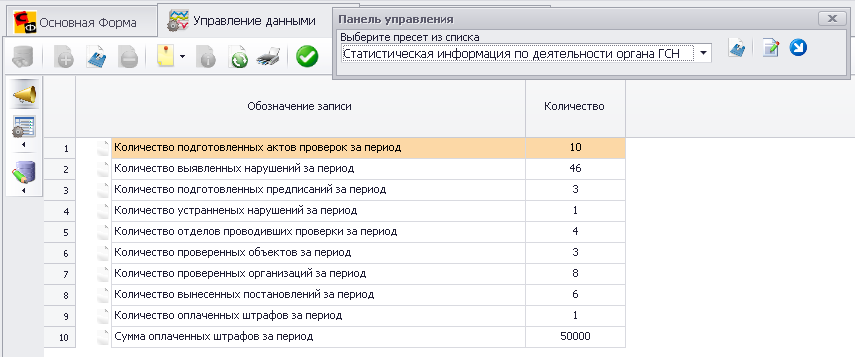 Рис. 2275 ВНИМАНИЕ! В демонстрационной базе данных имеется один оплаченный штраф на сумму 50000 рублей. В случае наличия в базе данных нескольких оплаченных штрафов при текущих настройках сумма штрафа будет выводится не правильно. Для корректного суммирования установите свойство "Вычислить значение поля как" - "Сумма" 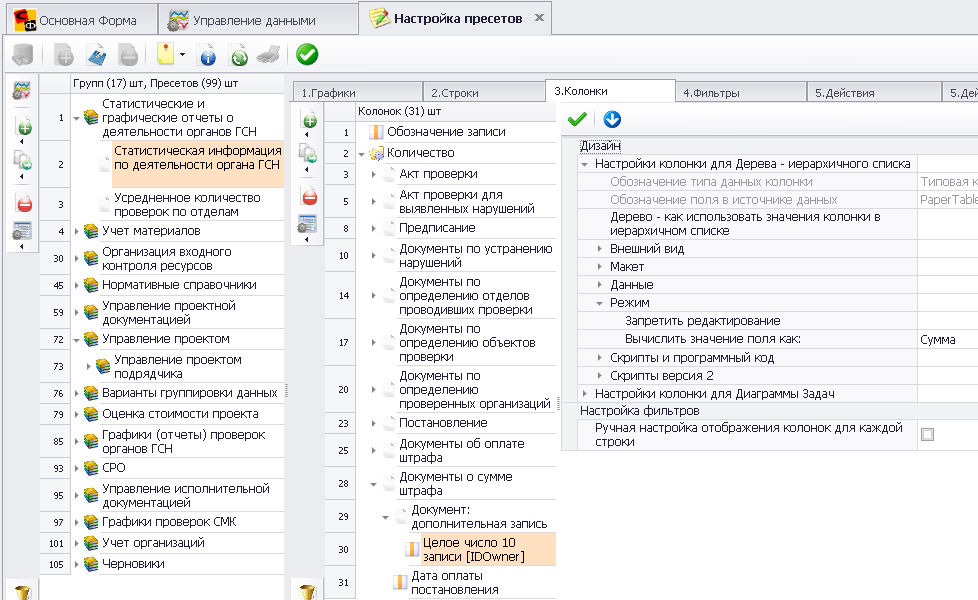 Рис. 2276 Сохраните настройки пресета. Далее необходимо вывести стоку "Документ о сумме штрафа" за пределы группы "Количество" как показано на рис. 2277 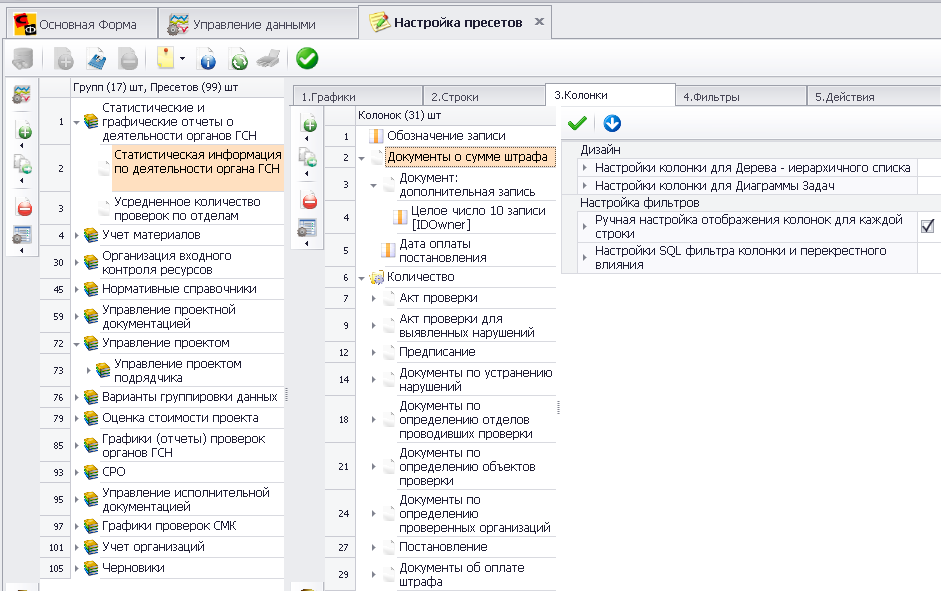 Рис. 2277 Сохраните настройки пресета. Форма "Управление данными" примет следующий вид. 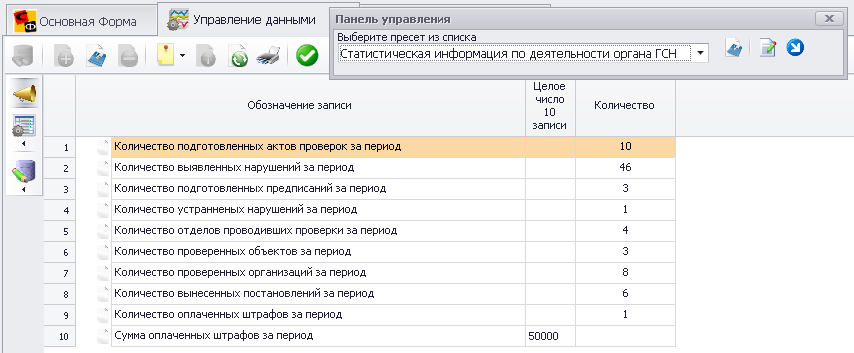 Рис. 2278 Для проверки правильности работы настроек пресета добавьте дату оплаты штрафа в постановление 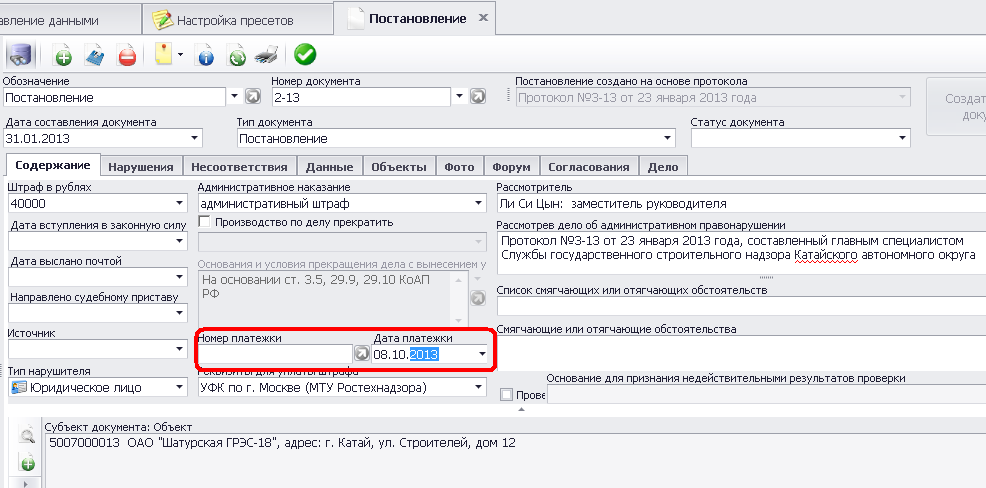 Рис. 2279 Сохраните изменения в постановлении. Форма "Управление данными" примет следующий вид. 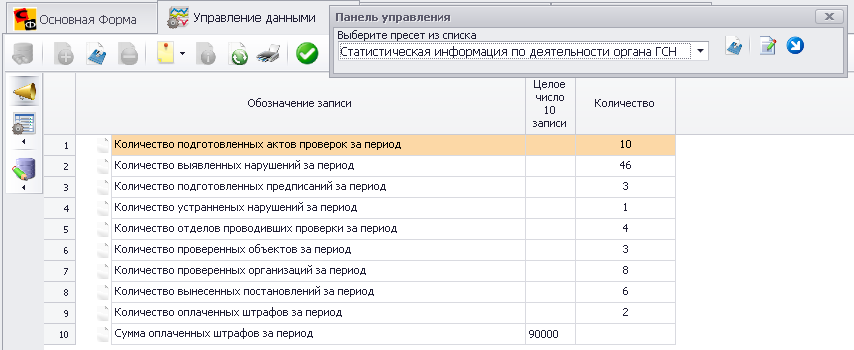 Рис. 2280 Как видно из рис. 2280 значение в колонке "Целое число 10 записи [IDOwner]" является суммой двух оплаченных штрафов. Для вывода суммы штрафов в колонке "Количество" необходимо скрыть колонку "Целое число 10 записи [IDOwner]" и написать скрипт выводящий сумму штрафов в колонку "Количество". Настройте свойство "Дерево - как использовать значение колонки в иерархичном списке" колонки "Целое число 10 записи [IDOwner]" как скрытая колонка 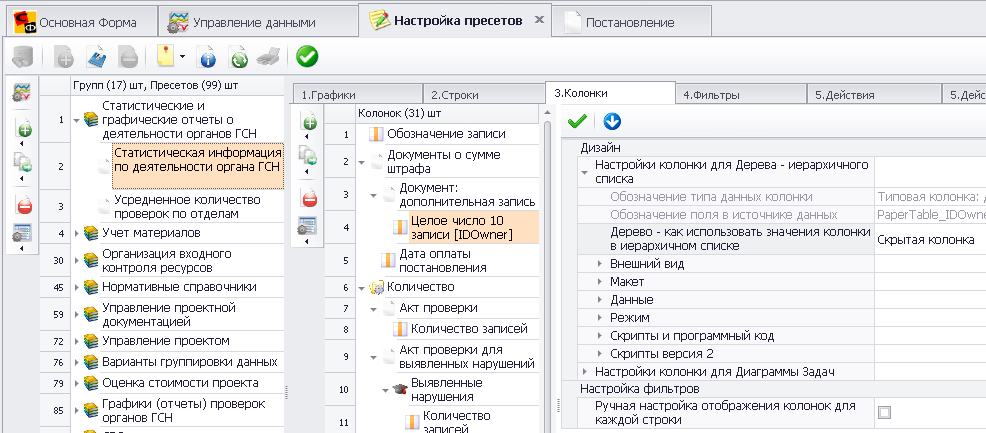 Рис. 2281 Сохраните настройки пресета. Для вывода суммы оплаченных штрафов в колонке "Количество" в строке "Сумма оплаченных штрафов за период".в свойстве "Скрипты версия 2" выберите язык написания скрипта. 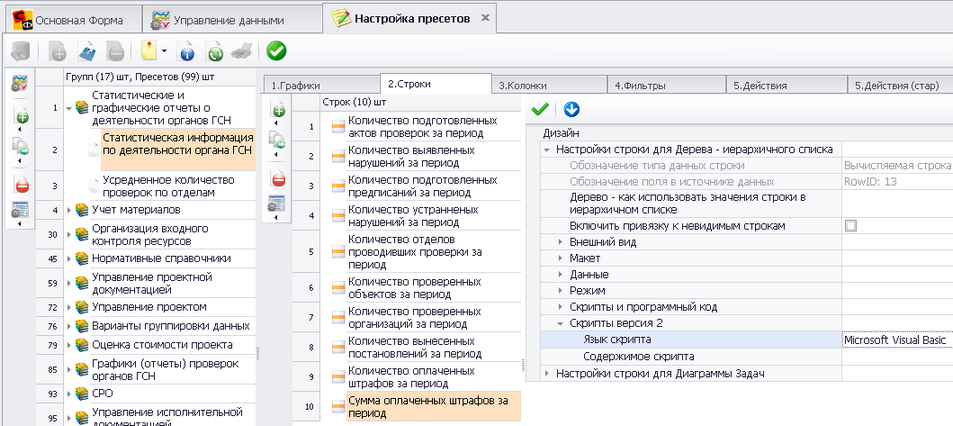 Рис. 2282 в разделе "Содержимое скрипта" напишите скрипт следующего содержания
Imports System Imports System.Text Imports System.Data Imports System.Drawing Imports System.Xml Imports System.Collections Imports System.Collections.Generic Imports System.ComponentModel Imports System.Reflection Imports System.IO Imports System.Text.RegularExpressions Imports System.Windows.Forms Imports Microsoft.VisualBasic Imports CommonLibrary
Namespace SFExpressionEvaluator
Public Class CSFScript4CommandManagerData
'SFScriptExecute - скрипт, который вызывается программой Стройформ для команд управления Public Function SFScriptExecute(ByRef pSOANR As CSelectedObject2AddNewRecordByCommand) As Object
Dim PaperTable_IDOwner__31 As Long = CommonLibrary.SF.Convert.ToLong(pSOANR.pCurrentRow("PaperTable_IDOwner__31")) ' Целое число 10 записи [IDOwner] 'Dim CustomCol__8 As String = CommonLibrary.SF.Convert.ToString(pSOANR.pCurrentRow("CustomCol__8")) ' Количество
pSOANR.pCurrentRow("CustomCol__8") = PaperTable_IDOwner__31
Return Nothing End Function End Class End Namespace
Сохраните изменения в пресете. Подробно о написании скрипта смотри раздел "Написание скриптов при настройке пресета". ВНИМАНИЕ! Указанный скрипт написан на языке Microsoft Visual Basic
Форма "Управление данными" примет следующий вид. 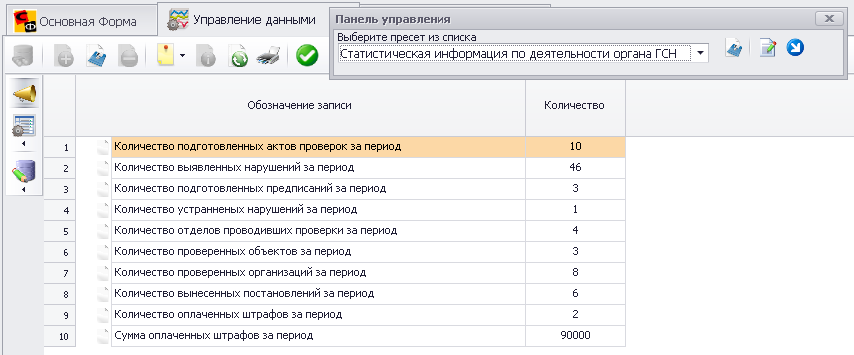 Рис. 2283 Для придания отчету контрастности рекомендуем настроить цвет строк как показано на рис. 2284 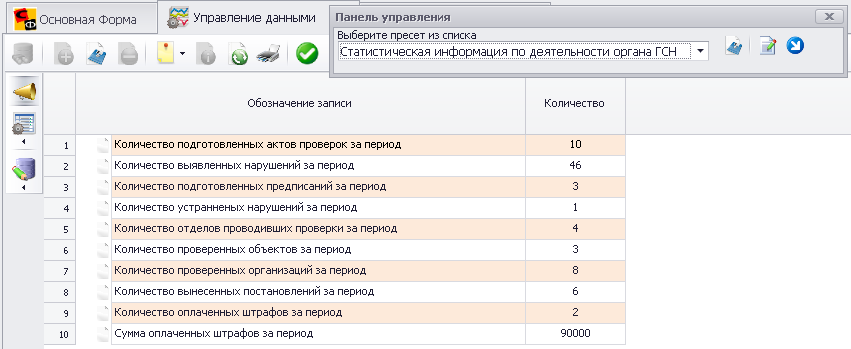 Рис. 2284 Для настройки цвета строк установите свойство "Цвет фона" как показано на рис. 2285 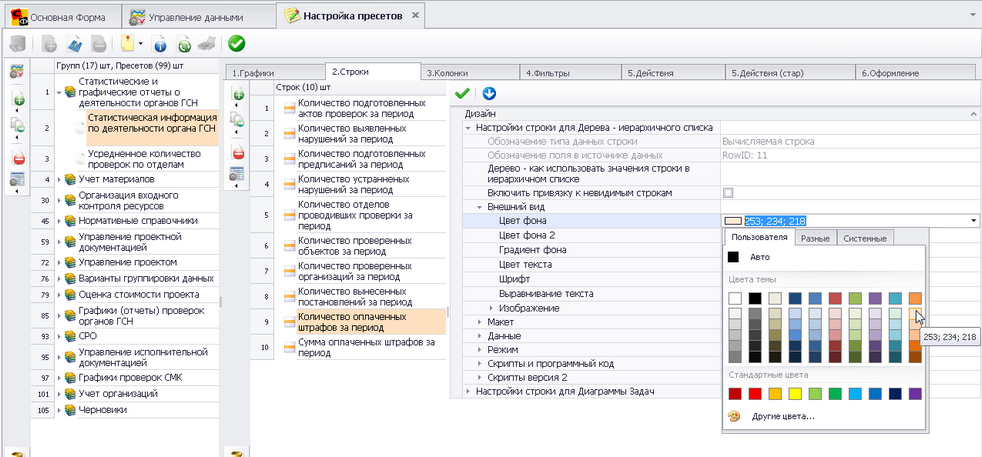 Рис. 2285 Настройки пресета о статистической информации по деятельности органа ГСН готов. В текущих настройках выводится вся информация имеющуюся в базе данных для вывода информации за необходимый период необходимо наложить фильтры на необходимый период времени: - Статистическая информация по деятельности органа ГСН за 7 дней.
Для полного понимания процесса создания пресета рекомендуем ознакомится со всеми описаниями создания пресетов в разделе: - Группа пресетов "Управление проектной документацией" - Конфигурация АС "Стройформ": Управление проектом - Графики (отчеты) проверок органов ГСН - Графики проверок в системе качества
|
 |
Руководство пользователя версия 7.4.2013.51, скачать в формате HelpFile.chm, HelpFile.pdf, HelpFile.doc При полном или частичном использовании материалов сайта, ссылка на сайты www.stroyform.ru и www.stroyform.su обязательна support@stroyform.ru. |